Inspiron 3585 Servisni priručnik
|
|
|
- Marica Tomašević
- пре 5 година
- Прикази:
Транскрипт
1 Inspiron 3585 Servisni priručnik Model računala: Inspiron 3585 Regulativni model: P75F Regulativna vrsta: P75F008
2 Napomene, oprezi i upozorenja NAPOMENA: NAPOMENA ukazuje na važne informacije koje vam pomažu da koristite svoje računalo na bolji način. OPREZ: MJERA OPREZA označava moguće oštećenje hardvera ili gubitak podataka i otkriva kako izbjeći te probleme. UPOZORENJE: UPOZORENJE označava moguće oštećenje imovine, osobne ozljede ili smrt Dell Inc. ili njegove podružnice. Sva prava pridržana. Dell, EMC i drugi zaštitni znakovi vlasništvo su tvrtke Dell Inc. ili njezinih podružnica. Ostali zaštitni znakovi vlasništvo su pripadajućih vlasnika Rev. A00
3 Sadržaj 1 Prije radova na unutrašnjosti računala... 9 Prije nego počnete Nakon rada na unutrašnjosti računala Sigurnosne upute Zaštita od statičkog elektriciteta ESD...11 Komplet za servisiranje na terenu u slučaju ESD-a...12 Sadržaj kompleta za servisiranje na terenu u slučaju ESD-a Sažetak zaštite od statičkog elektriciteta...12 Transport osjetljivih dijelova Podizanje opreme Preporučeni alati Popis vijaka Uklanjanje optičkog pogona Postupak Ponovno postavljanje optičkog pogona Postupak Uklanjanje poklopca kućišta...21 Predradnje...21 Postupak Ponovno postavljanje poklopca kućišta Postupak Koraci nakon postupka Uklanjanje baterije Mjere opreza za litij-ionsku bateriju...25 Predradnje...25 Postupak Ponovno postavljanje baterije Mjere opreza za litij-ionsku bateriju Postupak...27 Koraci nakon postupka Uklanjanje memorijskih modula Predradnje...29 Postupak Sadržaj 3
4 13 Ponovno postavljanje memorijskih modula...30 Postupak Koraci nakon postupka Uklanjanje kartice za bežičnu vezu Predradnje...31 Postupak Ponovno postavljanje kartice za bežičnu vezu Postupak Koraci nakon postupka Uklanjanje ploče priključka optičkog pogona...34 Predradnje...34 Postupak Ponovno postavljanje ploče s priključkom optičkog pogona Postupak Koraci nakon postupka Uklanjanje baterije na matičnoj ploči Predradnje...36 Postupak Za računala isporučena bez optičkog pogona Ponovno postavljanje baterije na matičnoj ploči Postupak Za računala isporučena bez optičkog pogona Koraci nakon postupka Uklanjanje ventilatora...40 Predradnje...40 Postupak Ponovno postavljanje ventilatora Postupak Koraci nakon postupka Uklanjanje tvrdog pogona...44 Predradnje...44 Postupak Ponovno postavljanje tvrdog pogona...45 Postupak Koraci nakon postupka Uklanjanje tvrdog pogona Sadržaj
5 Predradnje...46 Postupak Ponovno postavljanje tvrdog pogona Postupak Koraci nakon postupka Uklanjanje podloge osjetljive na dodir...50 Predradnje...50 Postupak Ponovno postavljanje podloge osjetljive na dodir Postupak Koraci nakon postupka Uklanjanje zvučnika...54 Predradnje...54 Postupak Ponovno postavljanje zvučnika Postupak...55 Koraci nakon postupka Uklanjanje sklopa hladila Predradnje...56 Postupak Ponovno postavljanje sklopa hladila Postupak Koraci nakon postupka Uklanjanje priključka adaptera za napajanje...58 Predradnje...58 Postupak Ponovno postavljanje priključka adaptera za napajanje...59 Postupak Koraci nakon postupka Uklanjanje sklopa zaslona...60 Predradnje...60 Postupak Ponovno postavljanje sklopa zaslona...63 Postupak Koraci nakon postupka Uklanjanje I/O ploče Sadržaj 5
6 Predradnje...65 Postupak Postupak za računala isporučena bez optičkog pogona Ponovno postavljanje I/O ploče Postupak Postupak za računala isporučena bez optičkog pogona Koraci nakon postupka Uklanjanje ploče gumba za uključivanje/isključivanje...69 Predradnje...69 Postupak Ponovno postavljanje ploče s gumbom za uključivanje/isključivanje...71 Postupak Koraci nakon postupka Uklanjanje matične ploče...73 Predradnje...73 Postupak Ponovno postavljanje matične ploče Postupak Koraci nakon postupka Unošenje servisne oznake u BIOS program za postavljanje sustava Uklanjanje gumba za uključivanje/isključivanje pomoću čitača otiska prsta Predradnje...79 Postupak Ponovno postavljanje gumba za uključivanje/isključivanje s čitačem otiska prsta...81 Postupak...81 Koraci nakon postupka Uklanjanje sklopa oslonca za ruku i tipkovnice...83 Predradnje...83 Postupak Ponovno postavljanje sklopa oslonca za ruku i tipkovnice Postupak Koraci nakon postupka Uklanjanje okvira zaslona Predradnje Postupak Ponovno postavljanje okvira zaslona Postupak Sadržaj
7 Koraci nakon postupka Uklanjanje kamere...89 Predradnje...89 Postupak Ponovno postavljanje kamere...90 Postupak Koraci nakon postupka Uklanjanje ploče zaslona...91 Predradnje...91 Postupak Ponovno postavljanje ploče zaslona...93 Postupak Koraci nakon postupka Uklanjanje šarki zaslona Predradnje...95 Postupak Ponovno postavljanje šarki zaslona Postupak Koraci nakon postupka Uklanjanje kabela zaslona...97 Predradnje Postupak Ponovno postavljanje kabela zaslona Postupak Koraci nakon postupka Uklanjanje strašnjeg poklopca zaslona i sklopa antene Predradnje...99 Postupak Ponovno postavljanje stražnjeg poklopca zaslona i sklopa antene Postupak Koraci nakon postupka Upravljački programi uređaja Uslužni softver za instalaciju Intel seta čipova Upravljački programi za video Upravljački program za Intel Serial IO Sučelje tražilice Intel Trusted Execution Upravljački program za Intel Virtual Button Sadržaj 7
8 Upravljački programi za bežičnu vezu i Bluetooth Program za postavljanje sustava Program za postavljanje sustava Ulaz u program za postavljanje BIOS-a Navigacijske tipke Redoslijed za podizanje sustava Opcije programa za postavljanje sustava Brisanje postavki CMOS-a Brisanje zaporki BIOS-a (Postavljanje sustava) i sustava Rješavanje problema Ažuriranje BIOS-a Flash postupkom Ažuriranje BIOS-a flashanjem (USB ključ) Dijagnostika poboljšanog testiranja računala prije podizanja sustava (epsa) Pokretanje epsa dijagnostika Svjetla dijagnostike sustava Uključivanje i isključivanje napajanja za Wi-Fi Oslobađanje statičkog elektriciteta Dobivanje pomoći i kontaktiranje tvrtke Dell Izvori za samopomoć Kontaktiranje tvrtke Dell Sadržaj
9 Prije radova na unutrašnjosti računala 1 NAPOMENA: Slike u ovom dokumentu mogu se razlikovati od vašeg računala ovisno o konfiguraciji koju ste naručili. Prije nego počnete 1 Spremite i zatvorite sve otvorene datoteke i zatvorite sve otvorene programe. 2 Isključite vaše računalo. Kliknite Start > Uključi/isključi > Isključi računalo. NAPOMENA: Ako koristite neki drugi operacijski sustav, pogledajte dokumentaciju operacijskog sustava radi uputa o isključivanju. 3 Odspojite računalo i sve priključene uređaje iz njihovih električnih utičnica. 4 Iz vašeg računala odspojite sve priključene mrežne i periferne uređaje, poput tipkovnice, miša i monitora. 5 Uklonite sve medijske kartice i optičke diskove iz računala, ako postoje. Prije radova na unutrašnjosti računala 9
10 Nakon rada na unutrašnjosti računala 2 OPREZ: Ostavljanje dijelova ili vijaka unutar računala može ozbiljno oštetiti računalo. 1 Ponovno postavite sve vijke i provjerite da nema zaostalih vijaka unutar računala 2 Priključite sve vanjske uređaje, periferne ili kabele uklonjene prije rada na računalu. 3 Ponovno postavite sve medijske kartice, pogone i sve druge dijelove koje ste uklonili prije rada na računalu. 4 Priključite svoje računalo i sve priključene uređaje na njihove izvore električnog napajanja. 5 Uključite računalo. 10 Nakon rada na unutrašnjosti računala
11 3 Sigurnosne upute Kako biste zaštitili vaše računalo od mogućih oštećenja i zbog vaše osobne zaštite, pridržavajte se slijedećih sigurnosnih uputa. UPOZORENJE: Prije rada na unutrašnjosti računala pročitajte sigurnosne upute koje ste dobili s računalom. Za dodatne sigurnosne informacije pogledate sukladnost sa zakonskim odredbama na UPOZORENJE: Odspojite sve izvore napajanja prije otvaranja pokrova računala i ploča. Nakon što ste dovršili radove unutar računala, ponovno postavite sve pokrove, ploče i vijke prije priključivanja na električnu utičnicu. OPREZ: Za izbjegavanje oštećenja računala, osigurajte da je radna površina ravna i čista. OPREZ: Za izbjegavanje oštećivanja komponenti i kartica, rukujte s njima tako da ih držite za rubove izbjegavajući dodirivati pinove i kontakte. OPREZ: Trebate izvoditi samo popravke za rješavanje problema kao ovlašten ili pod smjernicama Dell tehničkog tima za pomoć. Vaše jamstvo ne pokriva oštećenja uzrokovana servisiranjem koje tvrtka Dell nije ovlastila. Pogledajte sigurnosne upute isporučene s proizvodom na OPREZ: Prije nego što dotaknete bilo koji dio u unutrašnjosti svog računala, uzemljite se dodirivanjem neobojene metalne površine, poput metalnog dijela na poleđini računala. Dok radite, povremeno dotaknite neobojanu metalnu površinu kako bi se ispraznio statički elektricitet koji bi mogao oštetiti unutarnje komponente. OPREZ: Kad isključujete kabel, povucite njegov utikač ili njegov jezičak, a ne sam kabel. Neki kabeli imaju priključke s jezičcima za zaključavanje ili prstnim vijcima koje morate isključiti prije isključivanja kabela. Kada isključujete kabele, držite ih ravnomjerno kako biste izbjegli savijanje bilo kojih pinova. Kada priključujete kabele, provjerite jesu li ulazi i priključci točno orijentirani i poravnati. OPREZ: Pritisnite i izbacite sve instalirane kartice iz čitača medijskih kartica. Zaštita od statičkog elektriciteta ESD Statički elektricitet glavni je problem prilikom rukovanja elektroničkim komponentama, osobito osjetljivima kao što su kartice proširenja, procesori, memorijski DIMM-ovi i matične ploče. Vrlo slabi izboji mogu oštetiti strujne krugove na načine koji možda neće biti očiti, kao što su povremeni problemi u radu ili kraći vijek trajanja. Uza sve veće zahtjeve za niskom potrošnjom energije i većom gustoćom komponenti, zaštita od statičkog elektriciteta sve je važnija. Zbog povećane gustoće poluvodiča upotrijebljenih u novim proizvodima tvrtke Dell, osjetljivost na statički elektricitet veća je nego kod njezinih starijih proizvoda. Stoga više nisu primjenjivi neki prethodno odobreni načini rukovanja dijelovima. Dvije priznate vrste oštećenja statičkim elektricitetom su katastrofalni i povremeni kvarovi. Katastrofalni ovi kvarovi obuhvaćaju oko 20 posto kvarova povezanih sa statičkim elektricitetom. Oštećenje uzrokuje neposredan i potpuni gubitak funkcije uređaja. Primjer katastrofalnog kvara je memorijski DIMM koji je primio elektrostatički udar i odmah pokazuje simptom No POST/No Video uza zvučni signal koji označava memoriju koja nedostaje ili je neispravna. Povremeni ovi kvarovi obuhvaćaju oko 80 posto kvarova uzrokovanih statičkim elektricitetom. Visoka stopa povremenih kvarova znači da se u većini slučajeva ne prepoznaje nastalo oštećenje. DIMM prima elektrostatički udar, ali funkcija je samo oslabljena i nisu primjetni vanjski simptomi oštećenja. Za konačno otkazivanje oslabljene komponente mogu biti potrebni tjedni ili mjeseci, a u međuvremenu može doći do degradacije integriteta memorije, povremenih pogrešaka memorije itd. Vrsta oštećenja koju je teže prepoznati i otkloniti je ona povremena (poznata i kao latentna ili šepanje ). Da biste spriječili oštećenje statičkim elektricitetom, napravite sljedeće: Upotrijebite pravilno uzemljeni remen za ručni zglob. Upotreba bežičnih antistatičkih traka više nije dopuštena jer ne pružaju odgovarajuću zaštitu. Dodirivanje kućišta prije rukovanja dijelovima ne pruža odgovarajuću elektrostatičku zaštitu dijelova koji su osjetljiviji na takva oštećenja. Sigurnosne upute 11
12 Svim dijelovima osjetljivima na statički elektricitet rukujte na mjestima koja su od njega zaštićena. Ako je moguće, upotrijebite antistatičke podloge za pod i radni stol. Komponentu osjetljivu na statički elektricitet nemojte vaditi iz ambalaže dok ne budete spremni za njezino ugrađivanje. Prije odmatanja antistatičke ambalaže obavezno se oslobodite statičkog elektriciteta iz tijela. Komponentu osjetljivu na statički elektricitet prije transporta stavite u antistatički spremnik ili ambalažu. Komplet za servisiranje na terenu u slučaju ESD-a Nenadzirani komplet za servisiranje na terenu najčešće je korišten servisni komplet. Svaki komplet za servisiranje na terenu sadrži tri glavne komponente: antistatički podložak, remen za ručni zglob i žicu uzemljenja. Sadržaj kompleta za servisiranje na terenu u slučaju ESD-a Komponente kompleta za servisiranje na terenu u slučaju ESD-a su: Antistatički podložak odvodi elektricitet i na njega se tijekom servisiranja i popravaka mogu stavljati dijelovi. Prilikom upotrebe antistatičkog podloška remen za ručni zglob treba biti čvrsto pritegnut, a žica uzemljenja spojena s podloškom i s bilo kojim nezaštićenim metalom na sustavu na kojem radite. Servisni dijelovi mogu se izvaditi iz kompleta i staviti izravno na podložak. Dijelovi osjetljivi na elektrostatički izboj sigurni su u ruci, na antistatičkom podlošku, u sustavu i u vrećici. Remen za ručni zglob i žica uzemljenja mogu se povezati izravno između ručnog zgloba i nezaštićenog metala ako antistatički podložak nije potreban ili priključiti na antistatički podložak radi zaštite hardvera koji je trenutno postavljen na podložak. Fizička veza remena ručnog zgloba i žice uzemljenja između kože, antistatičkog podloška i hardvera naziva se uzemljenjem. Koristite samo komplete za servisiranje na terenu sa remenom za ručni zglob, podloškom i žicom uzemljenja. Nikad ne koristite remene za ručni zglob bez žice. Ne zaboravite da su unutarnje žice remena za ručni zglob podložne oštećenju uslijed uobičajenog habanja i trošenja te da ih treba redovito provjeravati kako bi se izbjeglo nehotično oštećenje hardvera. Preporučujemo da remen za ručni zglob i žicu uzemljenja provjeravate barem jedanput tjedno priborom za testiranje. Pribor za testiranje antistatičkog remena za ručni zglob Žice unutar remena mogu se s vremenom oštetiti. Ako koristite nenadzirani komplet, najbolje je redovito provjeravati remen prije svakog servisnog poziva i najmanje jednom tjedno. Ovaj test najbolje je obavljati pomoću pribora za testiranje remena ručnog zgloba. Ako ne posjedujete vlastiti pribor za testiranje remena, obratite se lokalnom uredu. Za izvođenje testa priključite žicu uzemljenja remena za ručni zglob u pribor za testiranje dok je remen na vašem zglobu i pritisnite gumb za testiranje. Ako je test uspješan, zasvijetlit će se zelena lampica; u suprotnom će zasvijetliti crvena lampica i proizvesti zvučni signal. Izolacijski elementi uređaje osjetljive na statički elektricitet, kao što su plastična sklopa hladila, ključno je držati podalje od unutarnjih dijelova koji su izolatori te su često pod visokim nabojem. Radno okruženje prije primjene antistatičkog kompleta za servisiranje na terenu, procijenite situaciju na lokaciji klijenta. Na primjer, primjena kompleta u poslužiteljskom okruženju razlikuje se od primjene za stolna ili prijenosna računala. Poslužitelji se obično postavljaju na nosače u podatkovnim centrima. Stolna i prijenosna računala obično se nalaze na uredskim stolovima. Uvijek potražite veliko i ravno radno mjesto bez suvišnih predmeta na kojem možete primijeniti antistatički komplet i na kojem će vam ostati dovoljno prostora za sustav na kojem radite. Također, na radnome mjestu ne smije biti izolacijskih materijala koji mogu uzrokovati elektrostatički izboj. U području rada, izolatore poput stiropora i plastike treba odmaknuti najmanje 30 cm od osjetljivih dijelova prije dodirivanja bilo kojih dijelova hardvera. Antistatička ambalaža svi uređaji osjetljivi na elektrostatički izboj moraju se slati i primati u antistatičkoj ambalaži. Preporuča se metalna ambalaža zaštićena od statičkog elektriciteta. Međutim, oštećeni dio uvijek vraćajte u istoj antistatičkoj vrećici i ambalaži iz koje ste preuzeli novi dio. Antistatičku vrećicu treba preklopiti i zatvoriti ljepljivom trakom te upotrijebiti iste spužvaste dijelove koji su bili u izvornoj kutiji u kojoj je novi dio isporučen. Uređaje osjetljive na statički elektricitet treba izvaditi iz ambalaže samo na radnoj površini zaštićenoj od statičkog elektriciteta, a dijelovi se ne smiju stavljati na antistatičku vrećicu jer je zaštićena samo njezina unutrašnjost. Dijelove stavljajte isključivo na dlan, antistatički podložak, u sustav ili u antistatičku vrećicu. Transport osjetljivih dijelova Prilikom transporta dijelova osjetljivih na statički elektricitet, kao što su zamjenski dijelovi ili oni koje vraćate tvrtki Dell, ključno je staviti te dijelove u antistatičke vrećice radi sigurnog transporta. Sažetak zaštite od statičkog elektriciteta Preporučujemo da svi terenski servisni tehničari uvijek koriste uobičajeni remen za ručni zglob sa žičnim uzemljenjem i zaštitni antistatički podložak prilikom servisiranja proizvoda tvrtke Dell. Osim toga, vrlo je važno da tehničari drže osjetljive dijelove odvojeno od izolatorskih dijelova tijekom servisiranja i da za transport osjetljivih dijelova upotrijebe antistatičke vrećice. 12 Sigurnosne upute
13 Transport osjetljivih dijelova Prilikom transporta komponenti osjetljivih na elektrostatički izboj, kao što su zamjenski dijelovi koji se vraćaju tvrtki Dell, ključno je staviti te dijelove u antistatičke vrećice radi sigurnog transporta. Podizanje opreme Prilikom podizanja teške opreme primjenjujte sljedeće smjernice: OPREZ: Nemojte podizati predmete teže od 23 kg. Uvijek potražite pomoć ili upotrijebite mehaničke dizalice. 1 Zauzmite stabilan položaj. Razmaknite stopala i usmjerite palčeve prema van. 2 Zategnite trbušne mišiće. Trbušni mišići podupiru kralježnicu prilikom podizanja i kompenziraju težinu tereta. 3 Podižite nogama, a ne leđima. 4 Držite teret blizu tijela. Što je teret bliže kralježnici, manje je opterećenje za leđa. 5 Leđa držite uspravno, bez obzira na to podižete li ili spuštate teret. Težini tereta nemojte dodavati težinu vlastitog tijela. Izbjegavajte izvijanje tijela i leđa. 6 Prilikom spuštanja tereta primijenite iste smjernice obrnutim redoslijedom. Sigurnosne upute 13
14 4 Preporučeni alati Za izvršavanje postupaka iz ovog dokumenta možda će vam trebati slijedeći alati: Philips screwdriver #1 Flat-head screwdriver Plastic scribe 14 Preporučeni alati
15 5 Popis vijaka NAPOMENA: Kad uklanjate vijke iz komponente, preporučuje se da zabilježite vrstu i količinu vijaka, a zatim ih stavite u kutiju za pohranu vijaka. Time se osigurava vraćanje točnog broja i točne vrste vijaka prilikom zamjene komponente. NAPOMENA: Neka računala imaju magnetske površine. Provjerite da vijci ne ostanu na takvim površinama prilikom zamjene komponente. NAPOMENA: Boja vijka ovisi o naručenoj konfiguraciji. Tablica 1. Screw list Component Secured to Screw type Quantity Screw image Base cover Base cover Base cover Palm rest and keyboard assembly Palm rest and keyboard assembly Palm rest and keyboard assembly M2x2 2 M2x4 1 M2.5x7 6 NAPOMENA: Screw color may vary depending on the configuration ordered. Battery Display panel Fan Hard-drive assembly Palm rest and keyboard assembly Display back-cover and antenna assembly Palm rest and keyboard assembly Palm rest and keyboard assembly M2x3 4 M2x2 4 M2.5x5 3 M2x3 4 Hard-drive bracket Hard drive M3x3 4 Heat sink System board M2x3 3 Hinges Hinge brackets Palm rest and keyboard assembly Display back-cover and antenna assembly M2.5x5 5 M2.5x4 8 Popis vijaka 15
16 Component Secured to Screw type Quantity Screw image Hinge brackets Display back-cover and antenna assembly M2x2 2 I/O board Palm rest and keyboard assembly M2x4 1 (for computers shipped with optical drive) 2 (for computers shipped without optical drive) Optical-drive bracket (Applicable only on the computers shipped with optical drive) Optical drive M2x3 2 Optical-drive connector board (Applicable only on the computers shipped with optical drive) Power-adapter port Power-button board Power button with fingerprint reader (optional) Solid-state drive System board Touchpad Palm rest and keyboard assembly Palm rest and keyboard assembly Palm rest and keyboard assembly Palm rest and keyboard assembly Palm rest and keyboard assembly Palm rest and keyboard assembly Palm rest and keyboard assembly M2x2 Big Head 1 M2x3 1 M2x2 1 M2x2 1 M2x M2x4 1 M2x2 4 Wireless-card bracket System board M2x Popis vijaka
17 6 Uklanjanje optičkog pogona UPOZORENJE: Prije rada na unutrašnjosti računala pročitajte sigurnosne upute koje ste dobili s računalom i slijedite korake u Prije rada na unutrašnjosti vašeg računala. Nakon rada na unutrašnjosti vašeg računala, slijedite upute u Nakon rada na unutrašnjosti vašeg računala. Za dodatne sigurnosne informacije pogledate sukladnost sa zakonskim odredbama na Postupak NAPOMENA: Primjenjivo samo za računala isporučena s optičkim pogonom. 1 Uklonite vijak (M2x2) koji pričvršćuje sklop optičkog pogona na poklopac kućišta. 2 Odvijačem gurnite optički pogon kroz utor kako biste oslobodili sklop optičkog pogona iz pretinca za optički pogon. 3 Izvucite sklop optičkog pogona iz pretinca za optički pogon. 4 Otpustite dva vijka (M2x3) kojima je nosač optičkog pogona pričvršćen za optički pogon. 5 Uklonite nosač optičkog pogona s optičkog pogona. 6 Povucite okvir optičkog pogona s optičkog pogona. Uklanjanje optičkog pogona 17
18 18 Uklanjanje optičkog pogona
19 Ponovno postavljanje optičkog pogona 7 UPOZORENJE: Prije rada na unutrašnjosti računala pročitajte sigurnosne upute koje ste dobili s računalom i slijedite korake u Prije rada na unutrašnjosti vašeg računala. Nakon rada na unutrašnjosti vašeg računala, slijedite upute u Nakon rada na unutrašnjosti vašeg računala. Za dodatne sigurnosne informacije pogledate sukladnost sa zakonskim odredbama na Postupak NAPOMENA: Primjenjivo samo za računala isporučena s optičkim pogonom. 1 Poravnajte jezičke na masci optičkog pogona s utorima na optičkom pogonu i umetnite masku optičkog pogona na mjesto. 2 Poravnajte otvore za vijke na nosaču optičkog pogona s otvorima za vijke na optičkom pogonu. 3 Ponovno postavite dva vijka (M2x3) koji pričvršćuju nosač optičkog pogona za optički pogon. 4 Umetnite sklop optičkog pogona u pretinac za optički pogon. 5 Uklonite vijak (M2x2) koji pričvršćuje sklop optičkog pogona na masku kućišta. Ponovno postavljanje optičkog pogona 19
20 20 Ponovno postavljanje optičkog pogona
21 8 Uklanjanje poklopca kućišta UPOZORENJE: Prije rada na unutrašnjosti računala pročitajte sigurnosne upute koje ste dobili s računalom i slijedite korake u Prije rada na unutrašnjosti vašeg računala. Nakon rada na unutrašnjosti vašeg računala, slijedite upute u Nakon rada na unutrašnjosti vašeg računala. Za dodatne sigurnosne informacije pogledate sukladnost sa zakonskim odredbama na Predradnje Uklonite optički pogon (izborno). Postupak 1 Otpustite tri pričvrsna vijka na poklopcu kućišta. 2 Uklonite vijak (M2x4) koji pričvršćuje poklopac kućišta na sklop oslonca za dlanove i tipkovnice. 3 Uklonite dva vijka (M2x2) koji pričvršćuju poklopac kućišta na sklop oslonca za dlanove i tipkovnice. 4 Uklonite šest vijaka (M2,5x7) koji pričvršćuju poklopac kućišta na sklop oslonca za dlanove i tipkovnice. 5 Odignite poklopac kućišta počevši od gornjeg lijevog kuta kućišta računala. 6 Podignite poklopac kućišta sa sklopa oslonca za dlanove i tipkovnice. Uklanjanje poklopca kućišta 21
22 NAPOMENA: Sljedeći koraci primjenjivi su samo ako želite ukloniti još neke komponente iz računala. 7 Odspojite kabel baterije iz matične ploče. 8 Pritisnite i 5 sekundi zadržite gumb za uključivanje kako biste uzemljili računalo i ispraznili zaostali elektricitet. 22 Uklanjanje poklopca kućišta
23 Ponovno postavljanje poklopca kućišta 9 UPOZORENJE: Prije rada na unutrašnjosti računala pročitajte sigurnosne upute koje ste dobili s računalom i slijedite korake u Prije rada na unutrašnjosti vašeg računala. Nakon rada na unutrašnjosti vašeg računala, slijedite upute u Nakon rada na unutrašnjosti vašeg računala. Za dodatne sigurnosne informacije pogledate sukladnost sa zakonskim odredbama na Postupak 1 Priključite kabel baterije na matičnu ploču. OPREZ: Da biste izbjegli slučajno oštećenje priključka adaptera za napajanje, nemojte pritiskati poklopac kućišta na priključak adaptera za napajanje prilikom umetanja poklopca kućišta na kućište. 2 Postavite poklopac kućišta na sklop oslonca za dlanove i tipkovnice. 3 Postavite poklopac kućišta na mjesto počevši od priključka za adapter napajanja. 4 Ponovno postavite šestvijaka (M2,5x7) koji pričvršćuju poklopac kućišta za sklop oslonca za dlanove i tipkovnice. 5 Ponovno postavite dva vijka (M2x2) koji pričvršćuju poklopac kućišta na sklop oslonca za dlanove i tipkovnice. (Samo za računala isporučena s optičkim pogonom) 6 Ponovno postavite vijak (M2x4) koji pričvršćuje poklopac kućišta na sklop oslonca za dlanove i tipkovnice. 7 Pritegnite tri pričvrsna vijka koji pričvršćuju poklopac kućišta na sklop oslonca za dlanove i tipkovnice. Ponovno postavljanje poklopca kućišta 23
24 Koraci nakon postupka Ponovno postavite optički pogon (izborno). 24 Ponovno postavljanje poklopca kućišta
25 Uklanjanje baterije UPOZORENJE: Prije rada na unutrašnjosti računala pročitajte sigurnosne upute koje ste dobili s računalom i slijedite korake u Prije rada na unutrašnjosti vašeg računala. Nakon rada na unutrašnjosti vašeg računala, slijedite upute u Nakon rada na unutrašnjosti vašeg računala. Za dodatne sigurnosne informacije pogledate sukladnost sa zakonskim odredbama na Mjere opreza za litij-ionsku bateriju OPREZ: Budite oprezni kada rukujete litij-ionskim baterijama. Ispraznite bateriju koliko god možete prije njezina uklanjanja iz sustava. To se može učiniti tako da odspojite strujni adapter iz sustava kako biste omogućili da se baterija isprazni. Nemojte drobiti, bacati, trgati na komade ili probijati bateriju stranim tijelima. Bateriju nemojte izlagati visokim temperaturama ili rastavljati baterijske sklopove i ćelije. Nemojte pritiskati površinu baterije. Nemojte savijati bateriju. Ne koristite bilo kakav alat za izdizanje baterije. Ako se baterija zaglavi u uređaju zbog nabreknuća, nemojte ju pokušavati osloboditi jer probijanje, savijanje ili drobljenje litij-ionske baterije može biti opasno. U takvom slučaju, cijeli sustav treba zamijeniti. Kontaktirajte radi pomoći i daljnjih uputa. Uvijek kupujte originalne baterije od ili ovlaštenih Dellovih partnera i prodavača. Predradnje 10 1 Uklonite optički pogon (opcionalno). 2 Uklonite poklopac kućišta. Postupak 1 Uklonite četiri vijka (M2x3) koji pričvršćuju bateriju na sklop oslonca za dlanove i tipkovnice. 2 Podignite bateriju sa sklopa oslonca za ruku i tipkovnice. Uklanjanje baterije 25
26 26 Uklanjanje baterije
27 Ponovno postavljanje baterije UPOZORENJE: Prije rada na unutrašnjosti računala pročitajte sigurnosne upute koje ste dobili s računalom i slijedite korake u Prije rada na unutrašnjosti vašeg računala. Nakon rada na unutrašnjosti vašeg računala, slijedite upute u Nakon rada na unutrašnjosti vašeg računala. Za dodatne sigurnosne informacije pogledate sukladnost sa zakonskim odredbama na Mjere opreza za litij-ionsku bateriju OPREZ: Budite oprezni kada rukujete litij-ionskim baterijama. Ispraznite bateriju koliko god možete prije njezina uklanjanja iz sustava. To se može učiniti tako da odspojite strujni adapter iz sustava kako biste omogućili da se baterija isprazni. Nemojte drobiti, bacati, trgati na komade ili probijati bateriju stranim tijelima. Bateriju nemojte izlagati visokim temperaturama ili rastavljati baterijske sklopove i ćelije. Nemojte pritiskati površinu baterije. Nemojte savijati bateriju. Ne koristite bilo kakav alat za izdizanje baterije. Ako se baterija zaglavi u uređaju zbog nabreknuća, nemojte ju pokušavati osloboditi jer probijanje, savijanje ili drobljenje litij-ionske baterije može biti opasno. U takvom slučaju, cijeli sustav treba zamijeniti. Kontaktirajte radi pomoći i daljnjih uputa. Uvijek kupujte originalne baterije od ili ovlaštenih Dellovih partnera i prodavača. Postupak 1 Poravnajte otvore za vijak na ventilatoru s otvorima za vijak na sklopu oslonca za ruku i tipkovnici. 2 Ponovno postavite četiri vijka (M2x3) koji pričvršćuju bateriju na sklop oslonca za dlanove i tipkovnice Priključite kabel baterije na matičnu ploču. Ponovno postavljanje baterije 27
28 Koraci nakon postupka 1 Ponovno postavite poklopac kućišta. 2 Ponovno postavite optički pogon (opcionalno). 28 Ponovno postavljanje baterije
29 12 Uklanjanje memorijskih modula UPOZORENJE: Prije rada na unutrašnjosti računala pročitajte sigurnosne upute koje ste dobili s računalom i slijedite korake u Prije rada na unutrašnjosti vašeg računala. Nakon rada na unutrašnjosti vašeg računala, slijedite upute u Nakon rada na unutrašnjosti vašeg računala. Za dodatne sigurnosne informacije pogledate sukladnost sa zakonskim odredbama na Predradnje 1 Uklonite optički pogon (opcionalno). 2 Uklonite poklopac kućišta. Postupak 1 Pronađite memorijski modul na računalu. 2 Vrhovima prstiju pažljivo raširite sigurnosne spajalice za pričvršćivanje na svakom kraju utora memorijskog modula sve dok memorijski modul ne iskoči. 3 Uklonite memorijski modul iz utora memorijskog modula. Uklanjanje memorijskih modula 29
30 13 Ponovno postavljanje memorijskih modula UPOZORENJE: Prije rada na unutrašnjosti računala pročitajte sigurnosne upute koje ste dobili s računalom i slijedite korake u Prije rada na unutrašnjosti vašeg računala. Nakon rada na unutrašnjosti vašeg računala, slijedite upute u Nakon rada na unutrašnjosti vašeg računala. Za dodatne sigurnosne informacije pogledate sukladnost sa zakonskim odredbama na Postupak 1 Poravnajte usjek na memorijskom modulu s jezičcem na utoru za memorijski modul. 2 Čvrsto i pod kutom umetnite memorijski modul u utor. 3 Pritisnite memorisjki modul dok ne sjedne na mjesto. NAPOMENA: Ako ne čujete da je modul kliknuo, izvadite ga i ponovno umetnite. Koraci nakon postupka 1 Ponovno postavite poklopac kućišta. 2 Ponovno postavite optički pogon (opcionalno). 30 Ponovno postavljanje memorijskih modula
31 14 Uklanjanje kartice za bežičnu vezu UPOZORENJE: Prije rada na unutrašnjosti računala pročitajte sigurnosne upute koje ste dobili s računalom i slijedite korake u Prije rada na unutrašnjosti vašeg računala. Nakon rada na unutrašnjosti vašeg računala, slijedite upute u Nakon rada na unutrašnjosti vašeg računala. Za dodatne sigurnosne informacije pogledate sukladnost sa zakonskim odredbama na Predradnje 1 Uklonite optički pogon (opcionalno). 2 Uklonite poklopac kućišta. Postupak 1 Pronađite karticu za bežičnu vezu na računalu. 2 Uklonite vijak (M2x3) koji pričvršćuje nosač kartice za bežičnu vezu na matičnu ploču. 3 Povucite i uklonite nosač kartice za bežičnu vezu s kartice. 4 Pomoću plastičnog šila odspojite antenske kabele iz kartice za bežičnu vezu. 5 Izvucite i podignite karticu za bežičnu vezu iz utora kartice za bežičnu vezu. Uklanjanje kartice za bežičnu vezu 31
32 32 Uklanjanje kartice za bežičnu vezu
33 15 Ponovno postavljanje kartice za bežičnu vezu UPOZORENJE: Prije rada na unutrašnjosti računala pročitajte sigurnosne upute koje ste dobili s računalom i slijedite korake u Prije rada na unutrašnjosti vašeg računala. Nakon rada na unutrašnjosti vašeg računala, slijedite upute u Nakon rada na unutrašnjosti vašeg računala. Za dodatne sigurnosne informacije pogledate sukladnost sa zakonskim odredbama na Postupak OPREZ: Radi izbjegavanja oštećenja kartice za bežičnu vezu, ne postavljajte nikakve kabele ispod nje. 1 Priključite antenske kabele na karticu za bežičnu vezu. Sljedeća tablica pruža shemu boja antenskih kabela za karticu za bežičnu vezu koju podržava vaše računalo. Tablica 2. Shema boja antenskih kabela Priključci na kartici za bežičnu vezu Glavni (bijeli trokut) Pomoćni (crni trokut) Boja antenskog kabela Bijela Crna 2 Povucite i ponovno postavite nosač kartice za bežičnu vezu na karticu za bežičnu vezu. 3 Poravnajte urez na kartici za bežičnu vezu s jezičkom na utoru za karticu za bežičnu vezu i pod kutom je umetnite u odgovarajući utor. 4 Ponovno postavite vijak (M2x3) koji pričvršćuje nosač kartice za bežičnu vezu na karticu za bežičnu vezu i sklop oslonca za dlanove i tipkovnice. Koraci nakon postupka 1 Ponovno postavite poklopac kućišta. 2 Ponovno postavite optički pogon (opcionalno). Ponovno postavljanje kartice za bežičnu vezu 33
34 16 Uklanjanje ploče priključka optičkog pogona UPOZORENJE: Prije rada na unutrašnjosti računala pročitajte sigurnosne upute koje ste dobili s računalom i slijedite korake u Prije rada na unutrašnjosti vašeg računala. Nakon rada na unutrašnjosti vašeg računala, slijedite upute u Nakon rada na unutrašnjosti vašeg računala. Za dodatne sigurnosne informacije pogledate sukladnost sa zakonskim odredbama na Predradnje 1 Uklonite optički pogon (opcionalno). 2 Uklonite poklopac kućišta. Postupak NAPOMENA: Primjenjivo samo za računala isporučena s optičkim pogonom. 1 Podignite zasun i odspojite kabel ploče priključka optičkog pogona iz matične ploče. 2 Uklonite vijak (M2x2) koji pričvršćujupričvršćuje ploču priključka optičkog pogona na sklop oslonca za dlanove i tipkovnice. 3 Podignite ploču priključka optičkog pogona zajedno s kabelom sa sklopa oslonca za dlanove i tipkovnice. 34 Uklanjanje ploče priključka optičkog pogona
35 17 Ponovno postavljanje ploče s priključkom optičkog pogona UPOZORENJE: Prije rada na unutrašnjosti računala pročitajte sigurnosne upute koje ste dobili s računalom i slijedite korake u Prije rada na unutrašnjosti vašeg računala. Nakon rada na unutrašnjosti vašeg računala, slijedite upute u Nakon rada na unutrašnjosti vašeg računala. Za dodatne sigurnosne informacije pogledate sukladnost sa zakonskim odredbama na Postupak 1 Poravnajte otvor za vijak na ploči s priključkom optičkog pogona s otvorom za vijak na sklopu oslonca za dlanove i tipkovnice. 2 Ponovno postavite vijak (M2x2) koji pričvršćujupričvršćuje ploču priključka optičkog pogona na sklop oslonca za dlanove i tipkovnice. 3 Spojite kabel ploče s priključkom optičkog pogona na matičnu ploču i zatvorite zasun. Koraci nakon postupka 1 Ponovno postavite poklopac kućišta. 2 Ponovno postavite optički pogon (opcionalno). Ponovno postavljanje ploče s priključkom optičkog pogona 35
36 18 Uklanjanje baterije na matičnoj ploči UPOZORENJE: Prije rada na unutrašnjosti računala pročitajte sigurnosne upute koje ste dobili s računalom i slijedite korake u Prije rada na unutrašnjosti vašeg računala. Nakon rada na unutrašnjosti vašeg računala, slijedite upute u Nakon rada na unutrašnjosti vašeg računala. Za dodatne sigurnosne informacije pogledate sukladnost sa zakonskim odredbama na OPREZ: Uklanjanje baterije ne matičnoj ploči ponovno postavlja postavke BIOS-a na zadane postavke. Preporučuje se da zapišete postavke programa za postavljanje BIOS-a prije uklanjanja baterije na matičnoj ploči. Predradnje 1 Uklonite optički pogon (opcionalno). 2 Uklonite poklopac kućišta. Postupak OPREZ: Uklanjanje baterije ne matičnoj ploči ponovno postavlja postavke BIOS-a na zadane postavke. Preporučuje se da prije uklanjanja baterije na matičnoj ploči zabilježite postavke programa za postavljanje BIOS-a. Pomoću plastičnog šila nježno izvadite bateriju na matičnoj ploči iz utora za bateriju na I/O ploči. Za računala isporučena bez optičkog pogona 1 Odspojite kabel dugmaste baterije iz I/O ploče. 2 Odlijepite kabel dugmaste baterije sa sklopa oslonca za dlanove i tipkovnice. 36 Uklanjanje baterije na matičnoj ploči
37 Uklanjanje baterije na matičnoj ploči 37
38 19 Ponovno postavljanje baterije na matičnoj ploči UPOZORENJE: Prije rada na unutrašnjosti računala pročitajte sigurnosne upute koje ste dobili s računalom i slijedite korake u Prije rada na unutrašnjosti vašeg računala. Nakon rada na unutrašnjosti vašeg računala, slijedite upute u Nakon rada na unutrašnjosti vašeg računala. Za dodatne sigurnosne informacije pogledate sukladnost sa zakonskim odredbama na Postupak Pozitivnu stranu okrenite prema gore i dugmastu bateriju postavite u utor za bateriju na I/O ploči. Za računala isporučena bez optičkog pogona 1 Nalijepite dugmastu bateriju na sklop oslonca za dlanove i tipkovnice. 2 Priključite kabel dugmaste baterije na I/O ploču. 38 Ponovno postavljanje baterije na matičnoj ploči
39 Koraci nakon postupka 1 Ponovno postavite poklopac kućišta. 2 Ponovno postavite optički pogon (opcionalno). Ponovno postavljanje baterije na matičnoj ploči 39
40 20 Uklanjanje ventilatora UPOZORENJE: Prije rada na unutrašnjosti računala pročitajte sigurnosne upute koje ste dobili s računalom i slijedite korake u Prije rada na unutrašnjosti vašeg računala. Nakon rada na unutrašnjosti vašeg računala, slijedite upute u Nakon rada na unutrašnjosti vašeg računala. Za dodatne sigurnosne informacije pogledate sukladnost sa zakonskim odredbama na Predradnje 1 Uklonite optički pogon (opcionalno). 2 Uklonite poklopac kućišta. Postupak 1 Podignite zasun i odspojite kabel ploče priključka optičkog pogona iz matične ploče (izborno). 2 Podignite zasun i odspojite kabel ploče priključka optičkog pogona iz priključka ploče optičkog pogona (izborno). 3 Podignite ploču priključka optičkog pogona iz matične ploče (izborno). 4 Otvorite zasun i odspojite kabel zaslona iz matične ploče. 5 Uklonite kabel zaslona iz vodilica za kabele na ventilatoru. 6 Odspojite kabel ventilatora iz matične ploče. 7 Uklonite tri vijka (M2,5x5) koji pričvršćuju ventilator na sklop oslonca za dlanove i tipkovnice. 8 Podignite ventilator sa sklopa oslonca za dlanove i tipkovnice. 40 Uklanjanje ventilatora
41 Uklanjanje ventilatora 41
42 21 Ponovno postavljanje ventilatora UPOZORENJE: Prije rada na unutrašnjosti računala pročitajte sigurnosne upute koje ste dobili s računalom i slijedite korake u Prije rada na unutrašnjosti vašeg računala. Nakon rada na unutrašnjosti vašeg računala, slijedite upute u Nakon rada na unutrašnjosti vašeg računala. Za dodatne sigurnosne informacije pogledate sukladnost sa zakonskim odredbama na Postupak 1 Poravnajte otvore za vijke na ventilatoru s otvorima za vijke na sklopu oslonca za dlanove i tipkovnice. 2 Ponovno postavite tri vijka (M2,5x5) koji pričvršćuju ventilator na sklop oslonca za dlanove i tipkovnice. 3 Priključite kabel ventilatora na matičnu ploču. 4 Provucite kabel zaslona kroz vodilice na ventilatoru. 5 Priključite kabel zaslona u priključak na matičnoj ploči i zatvorite zasun kako biste pričvrstili kabel. 6 Postavite kabel ploče priključka optičkog pogona na matičnu ploču. 7 Pritisnite zasun kako biste kabel ploče s priključkom optičkog pogona priključili na ploču s priključkom optičkog pogona. 8 Pritisnite zasun kako biste kabel ploče s priključkom optičkog pogona priključili na matičnu ploču. 42 Ponovno postavljanje ventilatora
43 Koraci nakon postupka 1 Ponovno postavite poklopac kućišta. 2 Ponovno postavite optički pogon (opcionalno). Ponovno postavljanje ventilatora 43
44 22 Uklanjanje tvrdog pogona UPOZORENJE: Prije rada na unutrašnjosti računala pročitajte sigurnosne upute koje ste dobili s računalom i slijedite korake u Prije rada na unutrašnjosti vašeg računala. Nakon rada na unutrašnjosti vašeg računala, slijedite upute u Nakon rada na unutrašnjosti vašeg računala. Za dodatne sigurnosne informacije pogledate sukladnost sa zakonskim odredbama na OPREZ: Tvrdi pogoni su iznimno osjetljivi. Budite pažljivi pri rukovanju s tvrdim pogonom. OPREZ: Kako biste izbjegli gubitak podataka, nemojte ukloniti tvrdi pogon dok se računalo nalazi u stanju pripravnosti ili je uključeno. Predradnje 1 Uklonite optički pogon (opcionalno). 2 Uklonite poklopac kućišta. Postupak 1 Otpustite dva pričvrsna vijka koji pričvršćuju štitnik SSD pogona i SSD pogon na sklop oslonca za dlanove i tipkovnice. NAPOMENA: Štitnik SSD pogona dostupan je samo na računalima koja su isporučena s NVMe SSD pogonom. Na računalima isporučenim sa SATA SSD pogonom uklonite vijak (M2x2,2) koji pričvršćuje SSD pogon na sklop oslonca za dlanove i tipkovnice. 2 Podignite štitnik SSD pogona sa sklopa oslonca za dlanove i tipkovnice. 3 Pomaknite i uklonite tvrdi pogon iz utora za tvrdi pogon. 44 Uklanjanje tvrdog pogona
45 23 Ponovno postavljanje tvrdog pogona UPOZORENJE: Prije rada na unutrašnjosti računala pročitajte sigurnosne upute koje ste dobili s računalom i slijedite korake u Prije rada na unutrašnjosti vašeg računala. Nakon rada na unutrašnjosti vašeg računala, slijedite upute u Nakon rada na unutrašnjosti vašeg računala. Za dodatne sigurnosne informacije pogledate sukladnost sa zakonskim odredbama na OPREZ: Tvrdi pogoni su iznimno osjetljivi. Budite pažljivi pri rukovanju s tvrdim pogonom. Postupak 1 Poravnajte utor na SSD pogonu s jezičkom na utoru SSD pogona. 2 Umetnite SSD pogon u njegov utor. 3 Poravnajte otvore za vijke na SSD pogonu s otvorima za vijke na sklopu oslonca za dlanove i tipkovnice. 4 Pritegnite dva pričvrsna vijka koji pričvršćuju štitnik SSD pogona i SSD pogon na sklop oslonca za dlanove i tipkovnice. Koraci nakon postupka 1 Ponovno postavite poklopac kućišta. 2 Ponovno postavite optički pogon (opcionalno). Ponovno postavljanje tvrdog pogona 45
46 24 Uklanjanje tvrdog pogona UPOZORENJE: Prije rada na unutrašnjosti računala pročitajte sigurnosne upute koje ste dobili s računalom i slijedite korake u Prije rada na unutrašnjosti vašeg računala. Nakon rada na unutrašnjosti vašeg računala, slijedite upute u Nakon rada na unutrašnjosti vašeg računala. Za dodatne sigurnosne informacije pogledate sukladnost sa zakonskim odredbama na OPREZ: Tvrdi pogoni su iznimno osjetljivi. Budite pažljivi pri rukovanju s tvrdim pogonom. OPREZ: Kako biste izbjegli gubitak podataka, nemojte ukloniti tvrdi pogon dok se računalo nalazi u stanju pripravnosti ili je uključeno. Predradnje 1 Uklonite optički pogon (opcionalno). 2 Uklonite poklopac kućišta. Postupak 1 Otvorite zasun i odspojite kabel tvrdog pogona iz matične ploče. 2 Uklonite četiri vijka (M2x3) koji pričvršćuju sklop tvrdog pogona na sklop oslonca za dlanove i tipkovnice. 3 Podignite sklop tvrdog pogona zajedno s njegovim kabelom sa sklopa oslonca za ruku i tipkovnice. 4 Odspojite umetak iz sklopa tvrdog pogona. 46 Uklanjanje tvrdog pogona
47 5 Uklonite četiri vijka (M3x3) koji pričvršćuju nosač tvrdog pogona na tvrdom pogonu. 6 Podignite nosač tvrdog pogona iz tvrdog pogona. Uklanjanje tvrdog pogona 47
48 25 Ponovno postavljanje tvrdog pogona UPOZORENJE: Prije rada na unutrašnjosti računala pročitajte sigurnosne upute koje ste dobili s računalom i slijedite korake u Prije rada na unutrašnjosti vašeg računala. Nakon rada na unutrašnjosti vašeg računala, slijedite upute u Nakon rada na unutrašnjosti vašeg računala. Za dodatne sigurnosne informacije pogledate sukladnost sa zakonskim odredbama na OPREZ: Tvrdi pogoni su iznimno osjetljivi. Budite pažljivi pri rukovanju s tvrdim pogonom. Postupak 1 Poravnajte otvore za vijke na nosaču tvrdog pogona s otvorima za vijke na tvrdom pogonu. 2 Ponovno postavite četiri vijka (M3x3) koji pričvršćuju nosač tvrdog pogona na tvrdom pogonu. 3 Priključite umetak na sklop tvrdog pogona. 4 Poravnajte otvore na sklopu tvrdog pogona s otvorima vijaka na sklopu oslonca za ruku i tipkovnice. 5 Ponovno postavite četiri vijka (M2x3) koji pričvršćuju sklop tvrdog pogona na sklop oslonca za dlanove i tipkovnice. 6 Umetnite kabel tvrdog pogona u matičnu ploču i zatvorite zasun kako biste osigurali kabel. 48 Ponovno postavljanje tvrdog pogona
49 Koraci nakon postupka 1 Ponovno postavite bateriju. 2 Ponovno postavite poklopac kućišta. 3 Ponovno postavite optički pogon (opcionalno). Ponovno postavljanje tvrdog pogona 49
50 26 Uklanjanje podloge osjetljive na dodir UPOZORENJE: Prije rada na unutrašnjosti računala pročitajte sigurnosne upute koje ste dobili s računalom i slijedite korake u Prije rada na unutrašnjosti vašeg računala. Nakon rada na unutrašnjosti vašeg računala, slijedite upute u Nakon rada na unutrašnjosti vašeg računala. Za dodatne sigurnosne informacije pogledate sukladnost sa zakonskim odredbama na Predradnje 1 Uklonite optički pogon (opcionalno). 2 Uklonite poklopac kućišta. 3 Uklonite bateriju. Postupak 1 Otvorite zasun i odspojite kabel tvrdog pogona iz matične ploče. 2 Otvorite zasun i odspojite kabel podloge osjetljive na dodir iz matične ploče. 3 Otvorite zasun i odspojite kabel pozadinskog osvjetljenja tipkovnice iz matične ploče. 4 Pažljivo odlijepite traku koja pričvršćuje podlogu osjetljivu na dodir na sklop oslonca za dlanove i tipkovnice. 5 Uklonite četiri vijka (M2x2) koji pričvršćuju podlogu osjetljivu na dodir na sklop oslonca za dlanove i tipkovnice. 6 Izvucite i podignite podlogu osjetljivu na dodir sa sklopa oslonca za dlanove i tipkovnice. 50 Uklanjanje podloge osjetljive na dodir
51 Uklanjanje podloge osjetljive na dodir 51
52 27 Ponovno postavljanje podloge osjetljive na dodir UPOZORENJE: Prije rada na unutrašnjosti računala pročitajte sigurnosne upute koje ste dobili s računalom i slijedite korake u Prije rada na unutrašnjosti vašeg računala. Nakon rada na unutrašnjosti vašeg računala, slijedite upute u Nakon rada na unutrašnjosti vašeg računala. Za dodatne sigurnosne informacije pogledate sukladnost sa zakonskim odredbama na Postupak NAPOMENA: Provjerite je li podloga osjetljiva na dodir poravnata s vodilicama na sklopu oslonca za dlanove i tipkovnice te je li razmak na obje strane podloge isti. 1 Umetnite i postavite podlogu osjetljivu na dodir u utor na sklopu oslonca za dlanove i tipkovnice. 2 Ponovno postavite četiri vijka (M2x2) koji pričvršćuju podlogu osjetljivu na dodir na sklop oslonca za dlanove i tipkovnice. 3 Nalijepite ljepljivu traku koja pričvršćuje podlogu osjetljivu na dodir na sklop oslonca za dlanove i tipkovnice. 4 Umetnite kabel tvrdog pogona u njegov priključak na matičnoj ploči i zatvorite zasun kako biste pričvrstili kabel. 5 Umetnite kabel podloge osjetljive na dodir u priključak na matičnoj ploči i zatvorite zasun kako bi pričvrstili kabel. 6 Umetnite kabel za pozadinsko osvjetljenje tipkovnice u priključak na matičnoj ploči i zatvorite zasun kako bi pričvrstili kabel. 52 Ponovno postavljanje podloge osjetljive na dodir
53 Koraci nakon postupka 1 Ponovno postavite bateriju. 2 Ponovno postavite poklopac kućišta. 3 Ponovno postavite optički pogon (opcionalno). Ponovno postavljanje podloge osjetljive na dodir 53
54 28 Uklanjanje zvučnika UPOZORENJE: Prije rada na unutrašnjosti računala pročitajte sigurnosne upute koje ste dobili s računalom i slijedite korake u Prije rada na unutrašnjosti vašeg računala. Nakon rada na unutrašnjosti vašeg računala, slijedite upute u Nakon rada na unutrašnjosti vašeg računala. Za dodatne sigurnosne informacije pogledate sukladnost sa zakonskim odredbama na Predradnje 1 Uklonite optički pogon (opcionalno). 2 Uklonite poklopac kućišta. 3 Uklonite tvrdi pogon. Postupak 1 Isključite kabel zvučnika iz matične ploče i podignite desni zvučnik iz sklopa oslonca za dlanove i tipkovnice. 2 Zapamtite kuda je proveden kabel zvučnika i izvadite ga iz vodilica na sklopu oslonca za dlanove i tipkovnice. 3 Podignite lijevi zvučnik zajedno s kabelom sa sklopa oslonca za dlanove i tipkovnice. 54 Uklanjanje zvučnika
55 29 Ponovno postavljanje zvučnika UPOZORENJE: Prije rada na unutrašnjosti računala pročitajte sigurnosne upute koje ste dobili s računalom i slijedite korake u Prije rada na unutrašnjosti vašeg računala. Nakon rada na unutrašnjosti vašeg računala, slijedite upute u Nakon rada na unutrašnjosti vašeg računala. Za dodatne sigurnosne informacije pogledate sukladnost sa zakonskim odredbama na Postupak NAPOMENA: Ako se prilikom uklanjanja zvučnika izvuku gumene tiple, gurnite ih natrag prije ponovnog postavljanja zvučnika. 1 Pomoću vodilica za poravnanje i gumenih tipli postavite lijeve zvučnike u utore na sklopu oslonca za dlanove i tipkovnice. 2 Provucite kabel zvučnika kroz vodilice na sklopu oslonca za ruku i tipkovnice i ponovo postavite desni zvučnik. 3 Priključite kabel zvučnika na matičnu ploču. Koraci nakon postupka 1 Ponovno postavite tvrdi pogon. 2 Ponovno postavite poklopac kućišta. 3 Ponovno postavite optički pogon (opcionalno). Ponovno postavljanje zvučnika 55
56 30 Uklanjanje sklopa hladila UPOZORENJE: Prije rada na unutrašnjosti računala pročitajte sigurnosne upute koje ste dobili s računalom i slijedite korake u Prije rada na unutrašnjosti vašeg računala. Nakon rada na unutrašnjosti vašeg računala, slijedite upute u Nakon rada na unutrašnjosti vašeg računala. Za dodatne sigurnosne informacije pogledate sukladnost sa zakonskim odredbama na UPOZORENJE: Hladnjak se tijekom uobičajenog rada može ugrijati. Pričekajte neko vrijeme da se ohladi prije nego što ga dodirujete. OPREZ: Za maksimalan učinak hlađenja procesora, nemojte dodirivati površine za prijenos topline na hladnjaku procesora. Masnoća vaše kože može umanjiti sposobnost prenošenja topline termalnog maziva. Predradnje 1 Uklonite optički pogon (opcionalno). 2 Uklonite poklopac kućišta. Postupak 1 Obrnutim redoslijedom (4>3>2>1) otpustite četiri pričvrsna vijka koji pričvršćuju hladilo za matičnu ploču. 2 Podignite sklop hladila s matične ploče. 56 Uklanjanje sklopa hladila
57 31 Ponovno postavljanje sklopa hladila UPOZORENJE: Prije rada na unutrašnjosti računala pročitajte sigurnosne upute koje ste dobili s računalom i slijedite korake u Prije rada na unutrašnjosti vašeg računala. Nakon rada na unutrašnjosti vašeg računala, slijedite upute u Nakon rada na unutrašnjosti vašeg računala. Za dodatne sigurnosne informacije pogledate sukladnost sa zakonskim odredbama na OPREZ: Netočno poravnanje sklopa hladila može oštetiti matičnu ploču i procesor. NAPOMENA: Ako mijenjate matičnu ploču ili sklop hladila procesora, koristite termalnu pločicu isporučenu u kompletu kako biste osigurali prenošenje topline. Postupak 1 Postavite hladilo na matičnu ploču i poravnajte otvore za vijke na hladilu s otvorima za vijke na matičnoj ploči. 2 Redoslijedom (naznačenim na sklopu hladila) pritegnite pričvrsne vijke koji pričvršćuju sklop hladila na matičnu ploču. Koraci nakon postupka 1 Ponovno postavite poklopac kućišta. 2 Ponovno postavite optički pogon (opcionalno). Ponovno postavljanje sklopa hladila 57
58 32 Uklanjanje priključka adaptera za napajanje UPOZORENJE: Prije rada na unutrašnjosti računala pročitajte sigurnosne upute koje ste dobili s računalom i slijedite korake u Prije rada na unutrašnjosti vašeg računala. Nakon rada na unutrašnjosti vašeg računala, slijedite upute u Nakon rada na unutrašnjosti vašeg računala. Za dodatne sigurnosne informacije pogledate sukladnost sa zakonskim odredbama na Predradnje 1 Uklonite optički pogon (opcionalno). 2 Uklonite poklopac kućišta. 3 Uklonite karticu za bežičnu vezu. Postupak 1 Uklonite tri vijka (M2,5x5) koji pričvršćuju desnu šarku na sklop matične ploče i oslonca za dlanove. 2 Podignite desnu šarku. 3 Odspojite kabel priključka za adapter napajanja iz matične ploče. 4 Zapamtite kuda je proveden kabel adaptera napajanja i uklonite kabel iz vodilica na sklopu oslonca za ruku i tipkovnici. 5 Uklonite vijak (M2x2) koji pričvršćuje priključak adaptera za napajanje na sklop oslonca za dlanove i tipkovnice. 6 Podignite priključak adaptera za napajanje, zajedno s njegovim kabelom sa sklopa oslonca za ruku i tipkovnice. 58 Uklanjanje priključka adaptera za napajanje
59 33 Ponovno postavljanje priključka adaptera za napajanje UPOZORENJE: Prije rada na unutrašnjosti računala pročitajte sigurnosne upute koje ste dobili s računalom i slijedite korake u Prije rada na unutrašnjosti vašeg računala. Nakon rada na unutrašnjosti vašeg računala, slijedite upute u Nakon rada na unutrašnjosti vašeg računala. Za dodatne sigurnosne informacije pogledate sukladnost sa zakonskim odredbama na Postupak 1 Poravnajte otvor za vijak na priključku za adapter napajanja s otvorom za vijak na sklopu oslonca za ruku i tipkovnici. 2 Ponovno postavite vijak (M2x2) koji pričvršćuje priključak adaptera za napajanje na sklop oslonca za dlanove i tipkovnice. 3 Provedite kabel priključka za adapter napajanja kroz vodilice na sklopu oslonca za ruku i tipkovnici. 4 Spojite kabel priključka adaptera za napajanje na matičnu ploču. 5 Zatvorite desnu šarku. 6 Ponovo postavite tri vijka (M2,5x5) koji pričvršćuju desnu šarku na sklop matične ploče i oslonca za dlanove. Koraci nakon postupka 1 Ponovno postavite karticu za bežičnu vezu. 2 Ponovno postavite poklopac kućišta. 3 Ponovno postavite optički pogon (opcionalno). Ponovno postavljanje priključka adaptera za napajanje 59
60 34 Uklanjanje sklopa zaslona UPOZORENJE: Prije rada na unutrašnjosti računala pročitajte sigurnosne upute koje ste dobili s računalom i slijedite korake u Prije rada na unutrašnjosti vašeg računala. Nakon rada na unutrašnjosti vašeg računala, slijedite upute u Nakon rada na unutrašnjosti vašeg računala. Za dodatne sigurnosne informacije pogledate sukladnost sa zakonskim odredbama na Predradnje 1 Uklonite optički pogon (opcionalno). 2 Uklonite poklopac kućišta. 3 Uklonite karticu za bežičnu vezu. Postupak 1 Podignite zasun i odspojite kabel ploče priključka optičkog pogona iz matične ploče. 2 Podignite zasun i odspojite kabel ploče priključka optičkog pogona iz priključka ploče optičkog pogona. 3 Podignite ploču priključka optičkog pogona iz matične ploče. 4 Otvorite zasun i odspojite kabel zaslona iz matične ploče. 5 Zapamtite kako je proveden kabel zaslona i uklonite ga iz vodilica na ventilatoru i sklopu oslonca za dlanove i tipkovnice. 6 Uklonite pet vijaka (M2,5x5) koji pričvršćuju lijevu i desnu šarku na matičnu ploču i sklop oslonca za dlanove i tipkovnice. 7 Otvorite šarke. NAPOMENA: Računala isporučena bez optičkog pogona imaju dodatni vijak na lijevoj šarci. 60 Uklanjanje sklopa zaslona
61 8 Podignite sklop oslonca za ruku i tipkovnicu pod kutom. 9 Izvucite i podignite sklop oslonca za dlanove i tipkovnice sa sklopa zaslona. 10 Nakon izvođenja svih gore navedenih koraka preostaje sklop zaslona. Uklanjanje sklopa zaslona 61
62 62 Uklanjanje sklopa zaslona
63 35 Ponovno postavljanje sklopa zaslona UPOZORENJE: Prije rada na unutrašnjosti računala pročitajte sigurnosne upute koje ste dobili s računalom i slijedite korake u Prije rada na unutrašnjosti vašeg računala. Nakon rada na unutrašnjosti vašeg računala, slijedite upute u Nakon rada na unutrašnjosti vašeg računala. Za dodatne sigurnosne informacije pogledate sukladnost sa zakonskim odredbama na Postupak NAPOMENA: Provjerite jesu li šarke potpuno otvorene prije ponovnog postavljanja sklopa zaslona na sklop oslonca za dlanove i tipkovnice. 1 Gurnite sklop oslonca za ruku i tipkovnicu pod kutom. 2 Zatvorite sklop oslonca za dlanove i tipkovnicu. 3 Korištenjem vodilica poravnanja, pritisnite šarke na matičnoj ploči i sklopu oslonca za dlanove i tipkovnice prema dolje. 4 Ponovno postavite pet vijaka (M2,5x5) koji pričvršćuju lijevu i desnu šarku na matičnu ploču i sklop oslonca za dlanove i tipkovnice. Ponovno postavljanje sklopa zaslona 63
64 5 Provucite kabel zaslona kroz vodilice na ventilatoru i sklopu oslonca za dlanove i tipkovnice. 6 Umetnite kabel zaslona u priključak na matičnoj ploči i zatvorite zasun kako biste pričvrstili kabel. 7 Postavite kabel ploče priključka optičkog pogona na matičnu ploču (izborno). 8 Pritisnite zasun kako biste kabel ploče s priključkom optičkog pogona priključili na ploču s priključkom optičkog pogona (izborno). 9 Pritisnite zasun kako biste kabel ploče priključka optičkog pogona priključili na matičnu ploču. Koraci nakon postupka 1 Ponovno postavite karticu za bežičnu vezu. 2 Ponovno postavite poklopac kućišta. 3 Ponovno postavite optički pogon (opcionalno). 64 Ponovno postavljanje sklopa zaslona
65 36 Uklanjanje I/O ploče UPOZORENJE: Prije rada na unutrašnjosti računala pročitajte sigurnosne upute koje ste dobili s računalom i slijedite korake u Prije rada na unutrašnjosti vašeg računala. Nakon rada na unutrašnjosti vašeg računala, slijedite upute u Nakon rada na unutrašnjosti vašeg računala. Za dodatne sigurnosne informacije pogledate sukladnost sa zakonskim odredbama na Predradnje OPREZ: Uklanjanje baterije ne matičnoj ploči ponovno postavlja postavke BIOS-a na zadane postavke. Preporučuje se da prije uklanjanja I/O ploče s baterijom na matičnoj ploči zabilježite postavke programa za postavljanje BIOS-a. 1 Uklonite optički pogon (opcionalno). 2 Uklonite poklopac kućišta. 3 Uklonite bateriju. 4 Uklonite tvrdi pogon. Postupak 1 Otvorite zasun i odspojite kabel I/O ploče iz matične ploče. 2 Odlijepite kabel I/O ploče iz sklopa oslonca za ruku i tipkovnice. 3 Uklonite vijak (M2x4) koji pričvršćuje I/O ploču na sklop oslonca za dlanove i tipkovnice. 4 Podignite I/O ploču zajedno s kabelom sa sklopa oslonca za ruku i tipkovnice. Postupak za računala isporučena bez optičkog pogona 1 Odspojite kabel dugmaste baterije iz I/O ploče. 2 Otvorite zasun i odspojite kabel I/O ploče iz matične ploče. 3 Uklonite dva vijka (M2x4) koji pričvršćuju I/O ploču na sklop oslonca za dlanove i tipkovnice. Uklanjanje I/O ploče 65
66 4 Podignite I/O ploču sa sklopa oslonca za ruku i tipkovnice. 66 Uklanjanje I/O ploče
67 37 Ponovno postavljanje I/O ploče UPOZORENJE: Prije rada na unutrašnjosti računala pročitajte sigurnosne upute koje ste dobili s računalom i slijedite korake u Prije rada na unutrašnjosti vašeg računala. Nakon rada na unutrašnjosti vašeg računala, slijedite upute u Nakon rada na unutrašnjosti vašeg računala. Za dodatne sigurnosne informacije pogledate sukladnost sa zakonskim odredbama na Postupak 1 Korištenjem vodilica za poravnanje, postavite I/O ploču na sklop oslonca za dlanove i tipkovnice. 2 Ponovno postavite vijak M2x4 koji pričvršćuje I/O ploču na sklop oslonca za dlanove i tipkovnice. 3 Nalijepite traku koja pričvršćuje kabel I/O ploče na sklop oslonca za dlanove i tipkovnice. 4 Priključite kabel I/O ploče na matičnu ploču i zatvorite zasun kako biste pričvrstili kabel. Postupak za računala isporučena bez optičkog pogona 1 Korištenjem vodilica za poravnanje, postavite I/O ploču na sklop oslonca za dlanove i tipkovnice. 2 Ponovno postavite vijak M2x4 koji pričvršćuje I/O ploču na sklop oslonca za dlanove i tipkovnice. 3 Priključite kabel I/O ploče na matičnu ploču i zatvorite zasun kako biste pričvrstili kabel. 4 Priključite kabel dugmaste baterije na I/O ploču. Ponovno postavljanje I/O ploče 67
68 Koraci nakon postupka 1 Ponovno postavite tvrdi pogon. 2 Ponovno postavite bateriju. 3 Ponovno postavite poklopac kućišta. 4 Ponovno postavite optički pogon (opcionalno). 68 Ponovno postavljanje I/O ploče
69 38 Uklanjanje ploče gumba za uključivanje/ isključivanje UPOZORENJE: Prije rada na unutrašnjosti računala pročitajte sigurnosne upute koje ste dobili s računalom i slijedite korake u Prije rada na unutrašnjosti vašeg računala. Nakon rada na unutrašnjosti vašeg računala, slijedite upute u Nakon rada na unutrašnjosti vašeg računala. Za dodatne sigurnosne informacije pogledate sukladnost sa zakonskim odredbama na Predradnje 1 Uklonite optički pogon (opcionalno). 2 Uklonite poklopac kućišta. 3 Uklonite ventilator. Postupak 1 Uklonite dva vijka (M2,5x5) koji pričvršćuju lijevu šarku na sklop oslonca za dlanove i tipkovnice. 2 Otvorite lijevu šarku. 3 Otvorite zasun i odspojite kabel gumba za uključivanje/isključivanje iz matične ploče. 4 Odlijepite traku koja pričvršćuje ploču s gumbom za uključivanje/isključivanje na sklop oslonca za ruku i tipkovnicu. 5 Uklonite vijak (M2x3) koji pričvršćuje ploču s gumbom za uključivanje/isključivanje na sklop oslonca za dlanove i tipkovnice. 6 Podignite ploču s gumbom za uključivanje/isključivanje pod kutom zajedno s kabelom sa sklopa oslonca za ruku i tipkovnice. Uklanjanje ploče gumba za uključivanje/isključivanje 69
70 70 Uklanjanje ploče gumba za uključivanje/isključivanje
71 39 Ponovno postavljanje ploče s gumbom za uključivanje/isključivanje UPOZORENJE: Prije rada na unutrašnjosti računala pročitajte sigurnosne upute koje ste dobili s računalom i slijedite korake u Prije rada na unutrašnjosti vašeg računala. Nakon rada na unutrašnjosti vašeg računala, slijedite upute u Nakon rada na unutrašnjosti vašeg računala. Za dodatne sigurnosne informacije pogledate sukladnost sa zakonskim odredbama na Postupak 1 Postavite ploču s gumbom za uključivanje/isključivanje na sklop oslonca za ruku i tipkovnicu te poravnajte otvor za vijak na ploči s otvorom za vijak na sklopu oslonca za ruku i tipkovnici. 2 Ponovno postavite vijak (M2x3) koji pričvršćuje ploču s gumbom za uključivanje/isključivanje na sklop oslonca za dlanove i tipkovnice. 3 Nalijepite ljepljivu traku koja pričvršćuje nosač ploče s gumbom za uključivanje/isključivanje na sklop oslonca za ruku i tipkovnicu. 4 Umetnite kabel ploče s gumbom za uključivanje/isključivanje na matičnu ploču i zatvorite zasun kako biste pričvrstili kabel. 5 Zatvorite lijevu šarku. 6 Ponovo postavite dva vijka (M2,5x5) koji pričvršćuju lijevu šarku na sklop oslonca za dlanove i tipkovnice. NAPOMENA: Računala isporučena bez optičkog pogona na lijevoj šarci imaju dodatni vijak koji pričvršćuje lijevu šarku na sklop oslonca za dlanove i tipkovnice. Ponovno postavljanje ploče s gumbom za uključivanje/isključivanje 71
72 Koraci nakon postupka 1 Ponovno postavite ventilator. 2 Ponovno postavite poklopac kućišta. 3 Ponovno postavite optički pogon (opcionalno). 72 Ponovno postavljanje ploče s gumbom za uključivanje/isključivanje
73 40 Uklanjanje matične ploče UPOZORENJE: Prije rada na unutrašnjosti računala pročitajte sigurnosne upute koje ste dobili s računalom i slijedite korake u Prije rada na unutrašnjosti vašeg računala. Nakon rada na unutrašnjosti vašeg računala, slijedite upute u Nakon rada na unutrašnjosti vašeg računala. Za dodatne sigurnosne informacije pogledate sukladnost sa zakonskim odredbama na NAPOMENA: Servisna oznaka vašeg računala pohranjena je na matičnoj ploči. Morate upisati Servisnu oznaku u program za postavljanje BIOS-a nakon zamijene matične ploče. NAPOMENA: Zamjena matične ploče uklanja sve promjene koje ste učinili na BIOS-u korištenjem programa za postavljanje BIOSa. Morate ponovno izvršiti odgovarajuće promjene nakon zamjene matične ploče. NAPOMENA: Prije odspajanja kabela iz matične ploče, zapamtite lokacije priključaka tako da točno ponovno možete priključiti kabele nakon zamijene matične ploče. Predradnje 1 Uklonite optički pogon (opcionalno). 2 Uklonite poklopac kućišta. 3 Uklonite bateriju. 4 Uklonite memorijske module. 5 Uklonite karticu za bežičnu vezu. 6 Uklonite tvrdi pogon. 7 Uklonite ventilator. 8 Uklonite hladilo. Postupak 1 Odspojite kabel priključka za adapter napajanja iz matične ploče. 2 Iskopčajte kabel zvučnika iz matične ploče. 3 Otvorite zasun i odspojite tipkovnicu iz matične ploče. 4 Otvorite zasun i odspojite kabel pozadinskog osvjetljenja tipkovnice iz matične ploče. 5 Otvorite zasun i odspojite kabel podloge osjetljive na dodir iz matične ploče. 6 Otvorite zasun i odspojite kabel tvrdog pogona iz matične ploče. 7 Otvorite zasun i odspojite kabel I/O ploče iz matične ploče. 8 Otvorite zasun i odspojite kabel čitača otisaka prstiju iz matične ploče. 9 Podignite zasun i odspojite kabel ploče priključka optičkog pogona iz matične ploče (izborno). 10 Podignite zasun i odspojite kabel ploče priključka optičkog pogona iz sklopa oslonca za ruku i tipkovnice (izborno). 11 Podignite ploču priključka optičkog pogona zajedno s kabelom sa sklopa oslonca za dlanove i tipkovnice (izborno). 12 Otvorite zasun i odspojite kabel zaslona iz matične ploče. 13 Otvorite zasun i odspojite kabel gumba za uključivanje/isključivanje iz matične ploče. Uklanjanje matične ploče 73
74 14 Uklonite tri vijka (M2,5x5) koji pričvršćuju desnu šarku na matičnu ploču. 15 Otvorite desnu šarku. 16 Uklonite vijak (M2x4) koji pričvršćuje matičnu ploču za sklop oslonca za dlanove i tipkovnice. 17 Podignite matičnu ploču sa sklopa oslonca za ruku i tipkovnice. 74 Uklanjanje matične ploče
75 Uklanjanje matične ploče 75
76 41 Ponovno postavljanje matične ploče UPOZORENJE: Prije rada na unutrašnjosti računala pročitajte sigurnosne upute koje ste dobili s računalom i slijedite korake u Prije rada na unutrašnjosti vašeg računala. Nakon rada na unutrašnjosti vašeg računala, slijedite upute u Nakon rada na unutrašnjosti vašeg računala. Za dodatne sigurnosne informacije pogledate sukladnost sa zakonskim odredbama na NAPOMENA: Servisna oznaka vašeg računala pohranjena je na matičnoj ploči. Morate upisati Servisnu oznaku u program za postavljanje BIOS-a nakon zamijene matične ploče. NAPOMENA: Zamjena matične ploče uklanja sve promjene koje ste učinili na BIOS-u korištenjem programa za postavljanje BIOSa. Morate ponovno izvršiti odgovarajuće promjene nakon zamjene matične ploče. Postupak 1 Poravnajte otvor za vijak na matičnoj ploči s otvorom za vijak na sklopu oslonca za ruku i tipkovnici. 2 Ponovno postavite vijak (M2x4) koji pričvršćuje matičnu ploču za sklop oslonca za dlanove i tipkovnice. 3 Zatvorite desnu šarku zaslona. 4 Ponovno postavite tri vijka (M2,5x5) koji pričvršćuju desnu šarku na matičnu ploču. 76 Ponovno postavljanje matične ploče
77 5 Gurnite kabel čitača otisaka prstiju u priključak na matičnoj ploči i zatvorite zasun. 6 Gurnite kabel I/O ploče u priključak na matičnoj ploči i zatvorite zasun. 7 Umetnite kabel tvrdog pogona u priključak na matičnoj ploči i zatvorite zasun. 8 Gurnite kabel podloge osjetljive na dodir u priključak na matičnoj ploči i zatvorite zasun. 9 Umetnite kabel za pozadinsko osvjetljenje tipkovnice u priključak na matičnoj ploči i zatvorite zasun. 10 Gurnite kabel tipkovnice u priključak na matičnoj ploči i zatvorite zasun. 11 Priključite kabel zvučnika na matičnu ploču. 12 Spojite kabel priključka adaptera za napajanje na matičnu ploču. 13 Umetnite kabel ploče s gumbom za uključivanje/isključivanje u priključak na matičnoj ploči i zatvorite zasun. 14 Otvorite zasun i spojite kabel zaslona na matičnu ploču. 15 Poravnajte kabel ploče priključka optičkog pogona s priključcima na matičnoj ploči i sklopom oslonca za ruku i tipkovnice (izborno). 16 Pogurajte kabel ploče priključka optičkog pogona u priključak na sklopu oslonca za ruku i tipkovnice (izborno). 17 Pogurajte kabel ploče priključka optičkog pogona u priključak na matičnoj ploči (izborno). Ponovno postavljanje matične ploče 77
78 Koraci nakon postupka 1 Ponovno postavite sklop hladila. 2 Ponovno postavite ventilator. 3 Ponovno postavite tvrdi pogon. 4 Ponovno postavite karticu za bežičnu vezu. 5 Ponovno postavite memorijske module. 6 Ponovno postavite bateriju. 7 Ponovno postavite poklopac kućišta. 8 Ponovno postavite optički pogon (opcionalno). Unošenje servisne oznake u BIOS program za postavljanje sustava 1 Uključite ili ponovno pokrenite računalo. 2 Pritisnite F2 kada se prikaže logotip Dell za ulaz u BIOS u program za postavljanje. 3 Idite do Glavne kartice i unesite servisnu oznaku u polje Postavi servisnu oznaku. NAPOMENA: Servisna oznaka je alfanumerički identifikator i nalazi se sa stražnje strane računala. 78 Ponovno postavljanje matične ploče
79 42 Uklanjanje gumba za uključivanje/isključivanje pomoću čitača otiska prsta UPOZORENJE: Prije rada na unutrašnjosti računala pročitajte sigurnosne upute koje ste dobili s računalom i slijedite korake u Prije rada na unutrašnjosti vašeg računala. Nakon rada na unutrašnjosti vašeg računala, slijedite upute u Nakon rada na unutrašnjosti vašeg računala. Za dodatne sigurnosne informacije pogledate sukladnost sa zakonskim odredbama na NAPOMENA: Primjenjivo samo za računala isporučena s čitačem otisaka prstiju. Predradnje 1 Uklonite optički pogon (opcionalno). 2 Uklonite poklopac kućišta. 3 Uklonite bateriju. 4 Uklonite tvrdi pogon. 5 Uklonite ventilator. 6 Uklonite hladilo. 7 Uklonite karticu za bežičnu vezu. 8 Uklonite ploču gumba za uključivanje/isključivanje. 9 Uklonite matičnu ploču. Postupak 1 Odlijepite kabel čitača otisaka prstiju sa sklopa oslonca za dlanove i tipkovnice. 2 Uklonite vijak (M2x2) koji pričvršćuje gumb za uključivanje/isključivanje s čitačem otisaka prstiju na sklop oslonca za dlanove i tipkovnice. 3 Pomoću plastičnog šila oslobodite ploču čitača otisaka prstiju iz sklopa oslonca za dlanove i tipkovnice. 4 Podignite gumb za uključivanje/isključivanje s čitačem otisaka prstiju zajedno s kabelom iz sklopa oslonca za dlanove i tipkovnice. Uklanjanje gumba za uključivanje/isključivanje pomoću čitača otiska prsta 79
80 80 Uklanjanje gumba za uključivanje/isključivanje pomoću čitača otiska prsta
81 43 Ponovno postavljanje gumba za uključivanje/ isključivanje s čitačem otiska prsta UPOZORENJE: Prije rada na unutrašnjosti računala pročitajte sigurnosne upute koje ste dobili s računalom i slijedite korake u Prije rada na unutrašnjosti vašeg računala. Nakon rada na unutrašnjosti vašeg računala, slijedite upute u Nakon rada na unutrašnjosti vašeg računala. Za dodatne sigurnosne informacije pogledate sukladnost sa zakonskim odredbama na NAPOMENA: Primjenjivo samo za računala isporučena s čitačem otisaka prstiju. Postupak 1 Pomoću vodilica za poravnanje poravnajte i postavite gumb za uključivanje/isključivanje s čitačem otisaka prstiju na sklop oslonca za dlanove i tipkovnice. 2 Ponovno postavite vijak (M2x2) koji pričvršćuje gumb za uključivanje/isključivanje s čitačem otisaka prstiju na sklop oslonca za dlanove i tipkovnice. 3 Nalijepite kabel čitača otisaka prstiju na sklop oslonca za dlanove i tipkovnice. Koraci nakon postupka 1 Ponovno postavite matičnu ploču. 2 Ponovno postavite ploču gumba za uključivanje/isključivanje. 3 Ponovno postavite karticu za bežičnu vezu. 4 Ponovno postavite sklop hladila. 5 Ponovno postavite ventilator. 6 Ponovno postavite tvrdi pogon. 7 Ponovno postavite bateriju. Ponovno postavljanje gumba za uključivanje/isključivanje s čitačem otiska prsta 81
82 8 Ponovno postavite poklopac kućišta. 9 Ponovno postavite optički pogon (opcionalno). 82 Ponovno postavljanje gumba za uključivanje/isključivanje s čitačem otiska prsta
83 44 Uklanjanje sklopa oslonca za ruku i tipkovnice UPOZORENJE: Prije rada na unutrašnjosti računala pročitajte sigurnosne upute koje ste dobili s računalom i slijedite korake u Prije rada na unutrašnjosti vašeg računala. Nakon rada na unutrašnjosti vašeg računala, slijedite upute u Nakon rada na unutrašnjosti vašeg računala. Za dodatne sigurnosne informacije pogledate sukladnost sa zakonskim odredbama na Predradnje 1 Uklonite optički pogon (opcionalno). 2 Uklonite poklopac kućišta. 3 Uklonite bateriju. 4 Uklonite ploču priključka optičkog pogona. 5 Uklonite ventilator. 6 Uklonite hladilo. 7 Uklonite tvrdi pogon. 8 Uklonite karticu za bežičnu vezu. 9 Uklonite zvučnike. 10 Uklonite tvrdi pogon. 11 Uklonite podlogu osjetljivu na dodir. 12 Uklonite priključak adaptera za napajanje. 13 Uklonite sklop zaslona. 14 Uklonite I/O ploču. 15 Uklonite ploču gumba za uključivanje/isključivanje. 16 Uklonite matičnu ploču. 17 Uklonite gumb za uključivanje/isključivanje s čitačem otisaka prstiju (izborno). Postupak Nakon izvođenja gore navedenih koraka preostaje sklop oslonca za dlanove i tipkovnice. Uklanjanje sklopa oslonca za ruku i tipkovnice 83
84 84 Uklanjanje sklopa oslonca za ruku i tipkovnice
85 45 Ponovno postavljanje sklopa oslonca za ruku i tipkovnice UPOZORENJE: Prije rada na unutrašnjosti računala pročitajte sigurnosne upute koje ste dobili s računalom i slijedite korake u Prije rada na unutrašnjosti vašeg računala. Nakon rada na unutrašnjosti vašeg računala, slijedite upute u Nakon rada na unutrašnjosti vašeg računala. Za dodatne sigurnosne informacije pogledate sukladnost sa zakonskim odredbama na Postupak Postavite sklop oslonca za ruku i tipkovnicu na ravnu površinu. Koraci nakon postupka 1 Ponovno postavite gumb za uključivanje/isključivanje s čitačem otisaka prstiju (izborno). 2 Ponovno postavite matičnu ploču. 3 Ponovno postavite ploču gumba za uključivanje/isključivanje. 4 Ponovno postavite I/O ploču. 5 Ponovno postavite sklop zaslona. 6 Ponovno postavite priključak adaptera za napajanje. 7 Ponovno postavite podlogu osjetljivu na dodir. Ponovno postavljanje sklopa oslonca za ruku i tipkovnice 85
86 8 Ponovno postavite tvrdi pogon. 9 Ponovno postavite zvučnike. 10 Ponovno postavite karticu za bežičnu vezu. 11 Ponovno postavite tvrdi pogon. 12 Ponovno postavite sklop hladila. 13 Ponovno postavite ventilator. 14 Ponovno postavite ploču priključka optičkog pogona (izborno). 15 Ponovno postavite bateriju. 16 Ponovno postavite poklopac kućišta. 17 Ponovno postavite optički pogon (opcionalno). 86 Ponovno postavljanje sklopa oslonca za ruku i tipkovnice
87 46 Uklanjanje okvira zaslona UPOZORENJE: Prije rada na unutrašnjosti računala pročitajte sigurnosne upute koje ste dobili s računalom i slijedite korake u Prije rada na unutrašnjosti vašeg računala. Nakon rada na unutrašnjosti vašeg računala, slijedite upute u Nakon rada na unutrašnjosti vašeg računala. Za dodatne sigurnosne informacije pogledate sukladnost sa zakonskim odredbama na Predradnje 1 Uklonite optički pogon (opcionalno). 2 Uklonite poklopac kućišta. 3 Uklonite karticu za bežičnu vezu. 4 Uklonite sklop zaslona. Postupak 1 Plastičnim šilom pažljivo izdignite okvir zaslona od gornjeg lijevog vanjskog ruba sklopa stražnjeg poklopca zaslona i antene. 2 Uklonite okvir zaslona sa sklopa stražnjeg pokrova zaslona i antene. Uklanjanje okvira zaslona 87
88 47 Ponovno postavljanje okvira zaslona UPOZORENJE: Prije rada na unutrašnjosti računala pročitajte sigurnosne upute koje ste dobili s računalom i slijedite korake u Prije rada na unutrašnjosti vašeg računala. Nakon rada na unutrašnjosti vašeg računala, slijedite upute u Nakon rada na unutrašnjosti vašeg računala. Za dodatne sigurnosne informacije pogledate sukladnost sa zakonskim odredbama na Postupak Poravnajte okvir zaslona sa sklopom stražnje maske zaslona i antene te lagano umetnite okvir zaslona na mjesto. Koraci nakon postupka 1 Ponovno postavite sklop zaslona. 2 Ponovno postavite karticu za bežičnu vezu. 3 Ponovno postavite poklopac kućišta. 4 Ponovno postavite optički pogon (opcionalno). 88 Ponovno postavljanje okvira zaslona
89 48 Uklanjanje kamere UPOZORENJE: Prije rada na unutrašnjosti računala pročitajte sigurnosne upute koje ste dobili s računalom i slijedite korake u Prije rada na unutrašnjosti vašeg računala. Nakon rada na unutrašnjosti vašeg računala, slijedite upute u Nakon rada na unutrašnjosti vašeg računala. Za dodatne sigurnosne informacije pogledate sukladnost sa zakonskim odredbama na Predradnje 1 Uklonite optički pogon (opcionalno). 2 Uklonite poklopac kućišta. 3 Uklonite karticu za bežičnu vezu. 4 Uklonite sklop zaslona. 5 Uklonite okvir zaslona. Postupak 1 Pomoću plastičnog šila lagano izdignite kameru sa sklopa stražnjeg poklopca zaslona i antene. 2 Iskopčajte kabel kamere iz modula kamere. 3 Podignite modul kamere sa sklopa stražnjeg poklopca zaslona i antene. Uklanjanje kamere 89
90 49 Ponovno postavljanje kamere UPOZORENJE: Prije rada na unutrašnjosti računala pročitajte sigurnosne upute koje ste dobili s računalom i slijedite korake u Prije rada na unutrašnjosti vašeg računala. Nakon rada na unutrašnjosti vašeg računala, slijedite upute u Nakon rada na unutrašnjosti vašeg računala. Za dodatne sigurnosne informacije pogledate sukladnost sa zakonskim odredbama na Postupak 1 Poravnajte kabel kamere s modulom kamere. 2 Priključite kabel kamere na modul kamere. 3 Pomoću vodilica za poravnanje postavite modul kamere na sklop stražnjeg poklopca zaslona i antene. Koraci nakon postupka 1 Ponovno postavite okvir zaslona. 2 Ponovno postavite sklop zaslona. 3 Ponovno postavite karticu za bežičnu vezu. 4 Ponovno postavite poklopac kućišta. 5 Ponovno postavite optički pogon (opcionalno). 90 Ponovno postavljanje kamere
91 50 Uklanjanje ploče zaslona UPOZORENJE: Prije rada na unutrašnjosti računala pročitajte sigurnosne upute koje ste dobili s računalom i slijedite korake u Prije rada na unutrašnjosti vašeg računala. Nakon rada na unutrašnjosti vašeg računala, slijedite upute u Nakon rada na unutrašnjosti vašeg računala. Za dodatne sigurnosne informacije pogledate sukladnost sa zakonskim odredbama na Predradnje 1 Uklonite optički pogon (opcionalno). 2 Uklonite poklopac kućišta. 3 Uklonite karticu za bežičnu vezu. 4 Uklonite sklop zaslona. 5 Uklonite okvir zaslona. Postupak 1 Uklonite četiri vijka (M2x2) koji ploču zaslona pričvršćuju za sklop stražnjeg poklopca zaslona i antene. 2 Podignite ploču zaslona i okrenite. 3 Odlijepite traku koja pričvršćuje kabel zaslona na stražnju stranu ploče zaslona. 4 Podignite zasun i odspojite kabel zaslona iz priključka kabela ploče zaslona. 5 Podignite ploču zaslona sa sklopa stražnjeg poklopca zaslona i antene. Uklanjanje ploče zaslona 91
92 92 Uklanjanje ploče zaslona
93 51 Ponovno postavljanje ploče zaslona UPOZORENJE: Prije rada na unutrašnjosti računala pročitajte sigurnosne upute koje ste dobili s računalom i slijedite korake u Prije rada na unutrašnjosti vašeg računala. Nakon rada na unutrašnjosti vašeg računala, slijedite upute u Nakon rada na unutrašnjosti vašeg računala. Za dodatne sigurnosne informacije pogledate sukladnost sa zakonskim odredbama na Postupak 1 Postavite ploču zaslona na ravnu i čistu površinu. 2 Kabel zaslona ukopčajte na priključak na stražnjoj strani ploče zaslona i zatvorite zasun kako biste pričvrstili kabel. 3 Zalijepite traku koja pričvršćuje kabel zaslona na stražnju stranu ploče zaslona. 4 Postavite ploču zaslona na sklop stražnjeg poklopca zaslona i antene. 5 Poravnajte otvore za vijke na ploči zaslona s otvorima za vijke na sklopu stražnje maske zaslona i antene te vratite vijke koji pričvršćuju ploču zaslona na sklop stražnje maske zaslona i antene. Ponovno postavljanje ploče zaslona 93
94 Koraci nakon postupka 1 Ponovno postavite okvir zaslona. 2 Ponovno postavite sklop zaslona. 3 Ponovno postavite karticu za bežičnu vezu. 4 Ponovno postavite poklopac kućišta. 5 Ponovno postavite optički pogon (opcionalno). 94 Ponovno postavljanje ploče zaslona
95 52 Uklanjanje šarki zaslona UPOZORENJE: Prije rada na unutrašnjosti računala pročitajte sigurnosne upute koje ste dobili s računalom i slijedite korake u Prije rada na unutrašnjosti vašeg računala. Nakon rada na unutrašnjosti vašeg računala, slijedite upute u Nakon rada na unutrašnjosti vašeg računala. Za dodatne sigurnosne informacije pogledate sukladnost sa zakonskim odredbama na Predradnje 1 Uklonite optički pogon (opcionalno). 2 Uklonite poklopac kućišta. 3 Uklonite karticu za bežičnu vezu. 4 Uklonite sklop zaslona. 5 Uklonite okvir zaslona. 6 Uklonite ploču zaslona. Postupak 1 Uklonite osam vijaka (M2,5x2,5) koji pričvršćuju šarke na sklop stražnje maske zaslona i antene. 2 Uklonite dva vijka (M2x2) koji pričvršćuju nosače šarki za sklop stražnje maske zaslona i antene. 3 Podignite šarke i nosače sa sklopa stražnje maske zaslona i antene. Uklanjanje šarki zaslona 95
96 53 Ponovno postavljanje šarki zaslona UPOZORENJE: Prije rada na unutrašnjosti računala pročitajte sigurnosne upute koje ste dobili s računalom i slijedite korake u Prije rada na unutrašnjosti vašeg računala. Nakon rada na unutrašnjosti vašeg računala, slijedite upute u Nakon rada na unutrašnjosti vašeg računala. Za dodatne sigurnosne informacije pogledate sukladnost sa zakonskim odredbama na Postupak 1 Poravnajte otvore za vijke na šarkama i nosačima s otvorima za vijke na sklopu stražnje maske zaslona i antene. 2 Ponovno postavite dva vijka (M2x2) koji pričvršćuju nosače šarki za sklop stražnje maske zaslona i antene. 3 Ponovno postavite osam vijaka (M2,5x2,5) koji pričvršćuju šarke na sklop stražnje maske zaslona i antene. Koraci nakon postupka 1 Ponovno postavite ploču zaslona. 2 Ponovno postavite okvir zaslona. 3 Ponovno postavite sklop zaslona. 4 Ponovno postavite karticu za bežičnu vezu. 5 Ponovno postavite poklopac kućišta. 6 Ponovno postavite optički pogon (opcionalno). 96 Ponovno postavljanje šarki zaslona
97 54 Uklanjanje kabela zaslona UPOZORENJE: Prije rada na unutrašnjosti računala pročitajte sigurnosne upute koje ste dobili s računalom i slijedite korake u Prije rada na unutrašnjosti vašeg računala. Nakon rada na unutrašnjosti vašeg računala, slijedite upute u Nakon rada na unutrašnjosti vašeg računala. Za dodatne sigurnosne informacije pogledate sukladnost sa zakonskim odredbama na Predradnje 1 Uklonite optički pogon (opcionalno). 2 Uklonite poklopac kućišta. 3 Uklonite karticu za bežičnu vezu. 4 Uklonite sklop zaslona. 5 Uklonite okvir zaslona. 6 Uklonite ploču zaslona. 7 Uklonite šarke zaslona. Postupak 1 Iskopčajte kabel kamere iz modula kamere. 2 Zapamtite kuda je proveden kabel zaslona i uklonite kabel iz vodilica na sklopu stražnje maske zaslona i antene. 3 Uklonite kabel zaslona sa sklopa stražnje maske zaslona i antene. Uklanjanje kabela zaslona 97
98 55 Ponovno postavljanje kabela zaslona UPOZORENJE: Prije rada na unutrašnjosti računala pročitajte sigurnosne upute koje ste dobili s računalom i slijedite korake u Prije rada na unutrašnjosti vašeg računala. Nakon rada na unutrašnjosti vašeg računala, slijedite upute u Nakon rada na unutrašnjosti vašeg računala. Za dodatne sigurnosne informacije pogledate sukladnost sa zakonskim odredbama na Postupak 1 Provucite kabel zaslona kroz vodilice, počevši od dna zaslona (blizu šarki). 2 Provucite ostatak kabela zaslona kroz vodilice na lijevoj strani sklopa stražnje maske zaslona i antene. 3 Umetnite kabel kamere u priključak na modulu kamere kako biste osigurali kabel. Koraci nakon postupka 1 Ponovno postavite šarke zaslona. 2 Ponovno postavite ploču zaslona. 3 Ponovno postavite okvir zaslona. 4 Ponovno postavite sklop zaslona. 5 Ponovno postavite karticu za bežičnu vezu. 6 Ponovno postavite poklopac kućišta. 7 Ponovno postavite optički pogon (opcionalno). 98 Ponovno postavljanje kabela zaslona
99 56 Uklanjanje strašnjeg poklopca zaslona i sklopa antene UPOZORENJE: Prije rada na unutrašnjosti računala pročitajte sigurnosne upute koje ste dobili s računalom i slijedite korake u Prije rada na unutrašnjosti vašeg računala. Nakon rada na unutrašnjosti vašeg računala, slijedite upute u Nakon rada na unutrašnjosti vašeg računala. Za dodatne sigurnosne informacije pogledate sukladnost sa zakonskim odredbama na Predradnje 1 Uklonite optički pogon (opcionalno). 2 Uklonite poklopac kućišta. 3 Uklonite karticu za bežičnu vezu. 4 Uklonite sklop zaslona. 5 Uklonite okvir zaslona. 6 Uklonite kameru. 7 Uklonite ploču zaslona. 8 Uklonite šarke zaslona. 9 Uklonite kabel zaslona. Postupak Nakon izvođenja gore navedenih koraka preostaje sklop stražnjeg poklopca zaslona i antene. Uklanjanje strašnjeg poklopca zaslona i sklopa antene 99
100 57 Ponovno postavljanje stražnjeg poklopca zaslona i sklopa antene UPOZORENJE: Prije rada na unutrašnjosti računala pročitajte sigurnosne upute koje ste dobili s računalom i slijedite korake u Prije rada na unutrašnjosti vašeg računala. Nakon rada na unutrašnjosti vašeg računala, slijedite upute u Nakon rada na unutrašnjosti vašeg računala. Za dodatne sigurnosne informacije pogledate sukladnost sa zakonskim odredbama na Postupak Postavite sklop stražnjeg pokrova zaslona i antene na ravnu i čistu površinu. Koraci nakon postupka 1 Ponovno postavite kabel zaslona. 2 Ponovno postavite šarke zaslona. 3 Ponovno postavite ploču zaslona. 4 Ponovno postavite kameru. 5 Ponovno postavite okvir zaslona. 6 Ponovno postavite sklop zaslona. 7 Ponovno postavite karticu za bežičnu vezu. 8 Ponovno postavite poklopac kućišta. 9 Ponovno postavite optički pogon (opcionalno). 100 Ponovno postavljanje stražnjeg poklopca zaslona i sklopa antene
101 Upravljački programi uređaja Uslužni softver za instalaciju Intel seta čipova U Upravitelju uređajem provjerite jesu li instalirani upravljački programi za set čipšova. Instaliraj ažuriranja upravljačkog programa za Intel set čipova iz Upravljački programi za video U Upravitelju uređajem provjerite jesu li instalirani upravljački programi za video. Instaliraj ažuriranje upravljačkog programa za video s Upravljački program za Intel Serial IO U Upravitelju uređeaja provjerite ako je instaliran upravljački program za Intel serijsku IO. Instaliraj ažuriranja upravljačkog programa Sučelje tražilice Intel Trusted Execution U Upravitelju uređaja provjerite je li instaliran upravljački program za sučelje tražilice Intel Trusted Execution. Instaliraj ažuriranje upravljačkog programa Upravljački program za Intel Virtual Button U Upravitelju uređeaja provjerite ako je instaliran upravljački program ua gumb Intel Virtual. Instaliraj ažuriranja upravljačkog programa Upravljački programi za bežičnu vezu i Bluetooth U Upravitelju uređajem provjerite jesu li instalirani upravljački programi za mrežnu karticu. Instaliraj ažuriranja upravljačkog programa U Upravitelju uređajem provjerite jesu li instalirani upravljački programi za Bluetooth. Instaliraj ažuriranja upravljačkog programa 58 Upravljački programi uređaja 101
102 59 Program za postavljanje sustava NAPOMENA: Prikaz stavki navedenih u ovom odjeljku ovisi o računalu i instaliranim uređajima. Program za postavljanje sustava OPREZ: Ako niste stručni korisnik računala, ne mijenjate postavke u programu za postavljanje BIOS-a. Neke izmjene mogle bi uzrokovati nepravilan rad računala. NAPOMENA: Prije promjene programa za postavljanje BIOS-a, preporučuje se da zapišete podatke sa zaslona programa za postavljanje BIOS-a za buduću uporabu. Program za postavljanje BIOS-a koristite u sljedeće svrhe: Dobivanje informacija o hardveru ugrađenom u računalo, primjerice o količini RAM-a ili veličini tvrdog pogona. Promjenu informacija o konfiguraciji sustava. Postavite ili promijenite opcije koje mogu odabrati korisnici, primjerice korisničke lozinke, tip ugrađenog tvrdog pogona, omogućavanje ili onemogućavanje osnovnih uređaja. Ulaz u program za postavljanje BIOS-a 1 Uključite (ili ponovno pokrenite) računalo. 2 Tijekom POSTA-a, kada se prikaže logotip DELL, pratite na zaslonu kada se pojavi F2 i odmah pritisnite F2. NAPOMENA: Poruka F2 označava da je tipkovnica inicijalizirana. Ova se poruka može prikazati vrlo brzo, stoga morate pratiti zaslon i odmah pritisnut F2. Ako pritisnite F2 prije nego što se pojavi poruka F2, taj pritisak tipke neće vrijediti. Ako čekate predugo i pojavi se logotip operativnog sustava, nastavite čekati sve dok ne vidite operacijski sustav na radnoj površini. Potom, isključite računalo i pokušajte ponovno. Navigacijske tipke NAPOMENA: Za većinu opcija programa za postavljanje sustava promjene koje izvršite su zabilježene no nemaju učinak dok ponovno ne pokrenete sustav. Tipke Strelica gore Strelica dolje Enter Razmaknica Tabulator Navigacija Vraća se na prethodno polje. Pomiče se na sljedeće polje. Odaberie vrijednosti u odabranom polju (ako postoji) ili slijedite poveznicu u polju. Proširuje ili smanjuje padajući popis, ako postoji. Pomiče na sljedeće područje fokusa. NAPOMENA: Samo za standardne grafičke preglednike. Esc Pomiče se na prethodnu stranicu dok se ne prikaže glavni zaslon. Ako pritisnete Esc na glavnom zaslonu, prikazat će se poruka s upitom da spremite nespremljene promjene i sustav će se ponovno pokrenuti. 102 Program za postavljanje sustava
103 Redoslijed za podizanje sustava Redoslijed podizanja omogućuje zaobilazak redoslijeda podizanja uređaja koji je određen u programu za postavljanje sustava i izravno podizanje sustava s određenog uređaja (npr. optički pogon ili tvrdi pogon). Kad se prikaže Dell logotip tijekom samoispitivanja pri uključivanju (POST), možete: pristupiti programu za postavljanje sustava pritiskom na tipku F2 otvoriti izbornik za jednokratno podizanje sustava pritiskom tipke F12 Izbornik za jednokratno podizanje sustava prikazuje uređaje s kojih možete podignuti sustav uključujući opciju dijagnostike. Opcije izbornika za podizanje su: Removable Drive (if available) STXXXX Drive NAPOMENA: XXX denotes the SATA drive number. Optical Drive (if available) SATA Hard Drive (if available) Diagnostics NAPOMENA: Choosing Diagnostics, will display the epsa diagnostics screen. Zaslon za podizanje sustava također prikazuje opciju pristupa zaslonu programa za postavljanje sustava. Opcije programa za postavljanje sustava NAPOMENA: Ovisno o računalu i pripadajućim instaliranim uređajima možda neće biti prikazane sve stavke navedene u ovom odjeljku. Tablica 3. Opcije za postavljanje sustava izbornik System Information (Podaci o sustavu) General (Općenito) System Information (Podaci o sustavu) System Information BIOS Version Service Tag Asset Tag Ownership Tag Manufacture Date Ownership Date Express Service Code Memory Information (Podaci o memoriji) Memory Installed Memory Available Memory Speed Memory Channel Mode Memory Technology DIMM A Size DIMM B Size Prikazuje broj verzije BIOS-a. Prikazuje servisnu oznaku računala. Prikazuje inventarnu pločicu računala. Prikazuje vlasničku oznaku računala. Prikazuje datum proizvodnje računala. Prikazuje datum početka vlasništva nad računalom. Prikazuje kôd za brzu uslugu računala. Prikazuje ukupnu instaliranu količinu memorije na računalu. Prikazuje ukupnu dostupnu količinu memorije na računalu. Prikazuje brzinu memorije. Prikazuje način rada pojedinačnog ili dvojnog kanala. Prikazuje tehnologiju koja se koristi za memoriju. Prikazuje DIMM A veličinu memorije. Prikazuje DIMM B veličinu memorije. Program za postavljanje sustava 103
104 General (Općenito) System Information (Podaci o sustavu) Processor Information (Podaci o procesoru) Processor Type Core Count Processor ID Current Clock Speed Minimum Clock Speed Maximum Clock Speed HT Capable 64 bit Technology Device Information (Podaci o uređaju) Primary HDD Prikazuje vrstu procesora. Prikazuje broj jezgri procesora. Prikazuje identifikacijski kôd procesora. Prikazuje trenutnu brzinu procesora. Prikazuje minimalnu brzinu procesora. Prikazuje maksimalnu brzinu procesora. Prikazuje je li procesor kompatibilan s tehnologijom HyperThreading (HT). Prikazuje koristi li se 64-bitna tehnologija. Prikazuje podatke o primarnom tvrdom disku računala. M.2 SATA SSD Prikazuje podatke o M.2 SATA SSD pogonu računala. M.2 PCIe SSD-0 Prikazuje M.2 PCIe SSD podatke za računalo. LOM MAC Address Video Controller dgpu Video Controller Video BIOS Version Video Memory Panel Type Izvorna razlučivost Audio Controller Wi-Fi Device Bluetooth Device Battery Information Redoslijed za podizanje sustava Redoslijed za podizanje sustava Boot List Option Advanced Boot Options Enable Legacy Option ROMs (Omogući ROM starije opcije) Enable Attempt Legacy Boot (Omogući pokušaj naslijeđenog pokretanja) UEFI Boot Path Security Date/Time Prikazuje LOM MAC adresu računala. Prikazuje vrstu video kontrolera koje koristi računalo. Prikazuje podatke o zasebnom grafičkom procesoru računala. Prikazuje verziju BIOS-a grafičke kartice računala. Prikazuje podatke o video memoriji računala. Prikazuje vrstu ploče zaslona računala. Prikazuje prirodnu razlučivost računala. Prikazuje podatke o audio kontroleru koji se koristi na računalu. Prikazuje podatke o bežičnom uređaju računala. Prikazuje podatke o Bluetooth uređaju računala. Prikazuje podatke o zdravlju baterije. Prikazuje redoslijed pokretanja sustava. Prikazuje dostupne opcije pokretanja sustava. Omogućuje/onemogućuje ROM opcije starijeg uređaja. Omogućuje ili onemogućuje naslijeđeno pokretanje. Omogućuje/onemogućuje sustavu da od korisnika traži unos lozinke administratora prilikom pokretanja UEFI putanje pokretanja sustava iz izbornika pokretanja sustava putem tipke F12. Prikazuje trenutni datum u formatu MM/DD/GG te trenutno vrijeme u formatu HH:MM:SS AM/PM. 104 Program za postavljanje sustava
105 Tablica 4. Opcije za postavljanje sustava izbornik System Configuration (Konfiguracija sustava) System Configuration (Konfiguracija sustava) Integrated NIC Enable UEFI Network Stack (Omogući UEFI stek mreže) SATA Operation Drives SMART Reporting USB Configuration Enable Boot Support (Omogući podršku podizanja sustava) Enable External USB Port Konfiguracija Thunderbolt adaptera Audio Keyboard Illumination Keyboard Backlight Timeout on AC Keyboard Backlight Timeout on Battery Miscellaneous Devices Upravlja ugrađenim LAN kontrolerom. Omogućuje/onemogućuje UEFI istek mreže. Konfigurira način rada kontrolera integriranog SATA tvrdog pogona. Omogućuje/onemogućuje različite pogone na ploči. Omogućuje/onemogućuje funkciju SMART Reporting (Pametno izvješćivanje) tijekom pokretanja sustava. Omogućuje/onemogućuje pokretanje s USB uređaja za masovnu pohranu kao što je vanjski tvrdi pogon, optički pogon i USB pogon. Omogućuje/onemogućuje pokretanje s USB uređaja za masovnu pohranu spojenog na vanjski USB priključak. Omogućite ili onemogućite podršku za Thunderbolt tehnologiju. Omogućuje/onemogućuje ugrađeni audiokontroler. Omogućuje odabir načina rada značajke osvjetljenja tipkovnice. Kad je omogućeno pozadinsko osvjetljenje, ova funkcija definira vrijednost isteka vremena za pozadinsko osvjetljenje tipkovnice kada je AC adapter priključen u računalo. Kad je omogućeno pozadinsko osvjetljenje, ova funkcija definira vrijednost isteka vremena za pozadinsko osvjetljenje tipkovnice kada računalo radi samo na baterijsko napajanje. Omogućuje/onemogućuje različite ugrađene uređaje. Tablica 5. Opcije za postavljanje sustava izbornik Video Video LCD Brightness Koristi se za postavljanje svjetline zaslona zasebno za baterijsko i AC napajanje. Tablica 6. Opcije postavljanja sustava izbornik Security (Sigurnost) Security (Sigurnost) Admin Password System Password Internal HDD-0 Password Strong Password Password Configuration Password Bypass Password Change Non-Admin Setup Changes UEFI Capsule Firmware Updates Omogućuje postavljanje, promjenu ili brisanje zaporke administratora. Omogućuje postavljanje, promjenu ili brisanje zaporke sustava. Omogućuje postavljanje, promjenu ili brisanje zaporke unutarnjeg tvrdog pogona. Omogućuje/onemogućuje jake lozinke. Koristi se za definiranje minimalnog i maksimalnog brojem dopuštenih znakova za lozinku administratora i lozinku sustava. Koristi se za zaobilaženje lozinke sustava (pokretanje sustava) i upita za lozinku unutarnjeg HDD-a tijekom ponovnog pokretanja sustava. Omogućuje/onemogućuje promjene lozinke sustava i tvrdog pogona kada je postavljena lozinka administratora. Određuje jesu li dozvoljene promjene opcije postavljanja kad je postavljena lozinka administratora. Omogućuje/onemogućuje ažuriranja BIOS-a putem paketa ažuriranja UEFI kapsule. Program za postavljanje sustava 105
106 Security (Sigurnost) PTT Security Computrace(R) Admin Setup Lockout Master Password Lockout Omogućuje/onemogućuje vidljivost tehnologije Platform Trust Technology (PTT) operativnom sustavu. Omogućuje/onemogućuje sučelje modula BIOS-a izborne usluge Computrace iz Absolute Softwarea. Omogućuje sprječavanje korisnika od ulaženja u program za postavljanje kad je postavljena lozinka administratora. Onemogućuje podršku za glavnu zaporku. Da bi se ta postavka mogla promijeniti, potrebno je izbrisati zaporke tvrdog pogona. Tablica 7. Opcije postavljanja sustava izbornik Secure Boot (Sigurno pokretanje sustava) Secure Boot (Sigurno pokretanje sustava) Secure Boot Enable (Omogući sigurno podizanje sustava) Secure Boot Mode Expert Key Management Expert Key Management Custom Mode Key Management Omogućuje/onemogućuje funkciju sigurnog pokretanja sustava. Mijenja ponašanje sigurnosnog pokretanja sustava tako da je moguća procjena ili izvršenje potpisa UEFI upravljačkog programa. Omogućuje/onemogućuje funkciju Expert Key Management (Stručno upravljanje ključevima). Odaberite korisničke vrijednosti za stručno upravljanje ključevima. Tablica 8. Opcije za postavljanje sustava izbornik Virtualization Support (Podrška virtualizaciji) Virtualization Support (Podrška virtualizaciji) Virtualization VT for Direct I/O Određuje hoće li Virtual Machine Monitor (VMM) iskoristiti mogućnosti dodatnog hardvera koje pruža funkcija Virtualization Technology. Određuje hoće li Virtual Machine Monitor (VMM) moći iskoristiti mogućnosti dodatnog hardvera koje pruža tehnologija Virtualization Technology za Direct I/O. Tablica 9. Opcije za postavljanje sustava izbornik Wireless (Bežično) Wireless (Bežično) Wireless Switch Wireless Device Enable Određuje kojim se bežičnim uređajima može upravljati pomoću prekidača za bežičnu vezu. Omogućuje/onemogućuje unutarnje bežične uređaje. Tablica 10. Opcije za postavljanje sustava izbornik Maintenance (Održavanje) Maintenance (Održavanje) Service Tag Asset Tag BIOS Downgrade Data Wipe BIOS Recovery Prikazuje servisnu oznaku sustava. Koristi se za izradu inventarne oznake. Koristi se za ažuriranje firmvera sustava na ranije verzije. Koristi se za omogućavanje sigurnog brisanja podataka sa svih unutarnjih uređaja za pohranu. Ova opcija korisniku omogućuje vraćanje određenih prekinutih BIOS uvjeta iz datoteke za vraćanje na primarnom disku ili na vanjskom USB ključu. 106 Program za postavljanje sustava
107 Tablica 11. Opcije za postavljanje sustava izbornik System Logs (Dnevnici sustava) System Logs (Dnevnici sustava) BIOS Events Thermal Events Power Events Prikazuje BIOS događaje. Prikazuje događaje vezane uz toplinu. Prikazuje događaje vezane uz napajanje. Tablica 12. Opcije za postavljanje sustava izbornik SupportAssist System Resolution (Razlučivost sustava SupportAssist) SupportAssist System Resolution (Razlučivost sustava SupportAssist) Auto OS Recovery Threshold SupportAssist OS Recovery Služi za upravljanje tokom automatskog pokretanja sustava za konzolu za upravljanje razlučivosti sustava SupportAssist i alata Dell OS Recovery za vraćanje operativnog sustava tvrtke Dell. Omogućuje/onemogućuje tok pokretanja sustava za alat za vraćanje operativnog sustava SupportAssist u slučaju određenih pogrešaka sustava. Brisanje postavki CMOS-a OPREZ: Brisanje postavki CMOS-a resetirat će postavke BIOS-a na računalu. 1 Uklonite poklopac kućišta. 2 Odspojite kabel baterije iz matične ploče. 3 Uklonite bateriju s matične ploče. 4 Pričekajte jednu minutu. 5 Ponovno postavite bateriju na matičnoj ploči. 6 Priključite kabel baterije na matičnu ploču. 7 Ponovno postavite poklopac kućišta. Brisanje zaporki BIOS-a (Postavljanje sustava) i sustava Za čišćenje lozinki sustava ili BIOS-a, obratite se Dell tehničkoj podršci kako je navedeno na NAPOMENA: Za informacije o ponovnom postavljanju sustava Windows ili lozinki aplikacija provjerite popratnu dokumentaciju sustava Windows ili aplikacije. Program za postavljanje sustava 107
108 Ažuriranje BIOS-a Flash postupkom Možda ćete trebati ažurirati BIOS kad ažuriranje bude dostupno ili nakon zamjene matične ploče. Slijedite ove upute za ažuriranje BIOS-a flash postupkom: 1 Uključite računalo. 2 Idite na 3 Kliknite Product support (Podrška proizvodu), upišite servisnu oznaku računala i kliknite Send (Pošalji). Rješavanje problema NAPOMENA: Ako nemate servisnu oznaku, koristite funkciju automatskog otkrivanja ili ručno pretražite za svoj model računala. 4 Kliknite ili dotaknite Upravljački programi i preuzimanja > Pronađi ih sam. 5 Odaberite operacijski sustav koji je instaliran na vašem računalu. 6 Pomaknite se prema dolje i proširite BIOS. 7 Kliknite Preuzmi za preuzimanje najnovije verzije BIOS-a za vaše računalo. 8 Po završetku preuzimanja, navigirajte do mape gdje ste spremili datoteku za ažuriranje BIOS-a. 9 Dva puta kliknite ikonu datoteke za ažuriranje BIOS-a i slijedite upute na zaslonu. Ažuriranje BIOS-a flashanjem (USB ključ) 1 Slijedite postupak od 1. do 7. koraka u odlomku Ažuriranje BIOS-a flashiranjem kako biste preuzeli najnoviji program za postavljanje BIOS-a. 2 Stvorite USB pogon za podizanje sustava. Za više pojedinosti pogledajte članak baze znanja pod oznakom SLN na adresi 3 Kopirajte program za postavljanje BIOS-a na USB pogon za podizanje sustava. 4 Priključite USB pogon za podizanje sustava na računalo kojem je potrebno ažuriranje BIOS-a. 5 Ponovno pokrenite računalo i pritisnite F12 kada se na zaslonu pojavi Dellov logotip. 6 Podignite sustav s USB pogona iz jednokratnog izbornika za podizanje sustava. 7 Unesite naziv datoteke programa za postavljanje BIOS-a i pritisnite Enter. 8 Pojavit će se BIOS Update Utility (Uslužni program za ažuriranje BIOS-a). Slijedite upute na zaslonu za dovršetak ažuriranja BIOS-a. Dijagnostika poboljšanog testiranja računala prije podizanja sustava (epsa) OPREZ: Dijagnostiku epsa koristite samo za testiranje ovog računala. Upotreba tog programa s drugim računalima može dovesti do nevažećih rezultata ili poruka o pogreškama. epsa dijagnostika (poznata i kao dijagnostika sustava) izvršava cjelovitu provjeru hardvera. epsa dijagnostika ugrađena je u BIOS i BIOS je interno pokreće. Ugrađena dijagnostika sustava pruža skup opcija za određene grupe uređaja ili uređaje koji vam omogućuju da: automatski pokrenete testove ili interaktivan načinu rada ponovite testove prikažete ili spremite rezultate testa Pokrenete temeljite testove za uvođenje dodatnih opcija testiranja radi pružanja dodatnih informacija o uređaju(-ima) u kvaru Prikaz poruka o statusu koji vas informira ako su testovi uspješno završeni Rješavanje problema
109 Prikaz poruka o pogrešci koji vas informiraju o problemima do kojih je došlo tijekom testiranja NAPOMENA: Neki testovi za određene uređaje zahtijevaju interakciju s korisnikom. Uvijek budite pri računalnom terminalu prilikom izvođenja dijagnostičkih testova. Pokretanje epsa dijagnostika 1 Uključite računalo. 2 Kada se računalo podiže, pritisnite tipku F12 kada se prikaže logotip Dell. 3 Na zaslonu izbornika za podizanje odaberite opciju Diagnostics (Dijagnostika). 4 Kliknite tipku strelice u donjem lijevom kutu. Otvara se naslovna strana dijagnostike. 5 Pritisnite strelicu u donjem desnom kutu da biste otišli na popis stranica. Navedene su otkrivene stavke. 6 Ako želite pokrenuti dijagnostički test na određenom uređaju pritisnite Esc i kliknite na Yes (Da) kako biste zaustavili dijagnostički test. 7 Odaberite uređaj s lijeve ploče i kliknite na Run Tests (Pokreni testove). 8 Ako postoje neki problemi, prikazuju se kodovi pogreške. Zabilježite kôd pogreške i kontrolni broj pa se obratite tvrtki Dell. Svjetla dijagnostike sustava Svjetlo statusa baterije Označava status napajanja i baterije. Puno bijelo Adapter napajanja je priključen i baterija ima više od 5 posto napunjenosti. Žuto Računalo radi na bateriji i baterija ima manje od 5 posto napunjenosti. Off (Isključeno) Adapter napajanja je priključen i baterija je ptopuno napunjena. Računalo radi na bateriji i baterija ima više od 5 posto napunjenosti. Računalo je u stanju mirovanja, hibernacije ili je isključeno. Svjetla napajanja i statusa baterije trepere žuto zajedno sa šiframa zvučnih signala označavaju kvarove. Na primjer, svjetla napajanja i statusa baterije trepere žuto dva puta uz pauzu, a potom trepere bijelo tri puta uz pauzu. Ovaj obrazac 2,3 nastavlja se sve do isključenja računala označavajući da je detektirano da nema memorije ili RAM-a. Sljedeća tablica prikazuje različita napajanja i šablone svjetla statusa baterije i pridružene probleme. Tablica 13. LED kodovi Kodovi dijagnostičkih indikatora Opis problema 2,1 Kvar procesora 2,2 Matična ploča: kvar BIOS-a ili ROM-a (Read-Only Memory) 2,3 Nije otkrivena memorija ili RAM (Random-Access Memory) 2,4 Kvar memorije ili RAM-a (Random-Access Memory) 2,5 Ugrađena neispravna memorija 2,6 Pogreška matične ploče ili skupa čipova Rješavanje problema 109
110 Kodovi dijagnostičkih indikatora Opis problema 2,7 Kvar zaslona 3,1 Kvar baterije na matičnoj ploči 3,2 Kvar PCI, video kartice/čipa 3,3 Slika za vraćanje nije pronađena 3,4 Slika za vraćanje je pronađena ali nije valjana 3, 5 Kvar sabirnice napajanja 3, 6 Nedovršen System BIOS Flash 3, 7 Pogreška sučelja Management Engine (ME) Svjetlo statusa kamere: Označavaju da li se koristi kamera. Puno bijelo kamera se koristi. Isključeno kamera se ne koristi. Svjetlo statusa tipke Caps Lock: Označava je li omogućena ili onemogućena tipka Caps Lock. Puno bijelo Caps Lock je omogućeno. Isključeno Caps Lock je onemogućeno. Uključivanje i isključivanje napajanja za Wi-Fi Ako vaše računalo ne može pristupiti internetu zbog problema s povezivanjem s Wi-Fi mrežom, isključite i ponovno uključite Wi-Fi. U sljedećem postupku pronaći ćete upute za uključivanje i isključivanje funkcije Wi-Fi: NAPOMENA: Neki pružatelji internetske usluge nude kombinirani uređaj modema i usmjerivača. 1 Isključite računalo. 2 Isključite modem. 3 Isključite bežični usmjerivač. 4 Pričekajte 30 sekundi. 5 Uključite bežični usmjerivač. 6 Uključite modem. 7 Uključite računalo. Oslobađanje statičkog elektriciteta Zaostali statički elektricitet ostaje zadržava se u računalu čak i nakon njegova isključivanja ili uklanjanja baterije. Sljedeći postupak daje upute za postupak pražnjenja statičkog elektriciteta: 1 Isključite računalo. 2 Izvucite adapter napajanja iz računala. 3 Pritisnite i držite gumb za uključivanje oko 15 sekundi kako biste ispraznili zaostali elektricitet. 4 Priključite adapter napajanja u računalo. 5 Uključite računalo. 110 Rješavanje problema
111 Dobivanje pomoći i kontaktiranje tvrtke Dell Izvori za samopomoć Informacije i pomoć o Dell proizvodima i uslugama korištenjem ovih mrežnih izvora za samopomoć: Tablica 14. Izvori za samopomoć 61 Izvori za samopomoć Informacije o Dell proizvodima i uslugama Lokacija resursa Aplikacije My Dell Savjeti Kontaktirajte podršku Pomoć na mreži za operacijski sustav Informacije o rješavanju problema, korisničke priručnike, upute za postavljanje, specifikacije o proizvodu, blogovi s tehničkom pomoći, upravljački programi, ažuriranja softvera itd. Članci Dellove baze znanja koji pokrivaju različita računalna pitanja i nedoumice. Saznajte više podataka o svojem proizvodu kako slijedi: Specifikacije proizvoda Operacijski sustav Postavljanje i upotreba proizvoda Sigurnosno kopiranje podataka Rješavanje problema i dijagnostika Vraćanje sustava na tvorničke postavke i oporavak Informacije o BIOS-u U Windows tražilici upišite Contact Support, pa pritisnite Enter Idite na 2 Unesite temu ili ključnu riječ u okvir Search (Pretraga). 3 Kliknite Search (Traži) da biste dohvatili povezane članke. Pogledajte Me and My Dell (Ja i moj Dell) manuals. Da biste pronašli relevantnu stranicu Me and My Dell (Ja i moj Dell) za svoj proizvod, utvrdite svoj uređaj na jedan od sljedećih načina: Odaberite Detect Product (Otkrij proizvod). Pronađite svoj proizvod na padajućem izborniku u odjeljku View Products (Pregled proizvoda). Unesite Service Tag number (broj servisne oznake) ili Product ID (ID proizvoda) u traku za pretraživanje. Kontaktiranje tvrtke Dell Za kontaktiranje tvrtke Dell radi prodaje, tehničke podrške ili problema s korisničkom uslugom, pogledajte NAPOMENA: Dostupnost ovisi o državi i proizvodu, tako da neke usluge možda neće biti dostupne u vašoj zemlji. NAPOMENA: Ako nemate aktivnu vezu s internetom, podatke za kontakt možete naći na računu kojeg ste dobili prilikom kupnje proizvoda, otpremnici, računu ili katalogu proizvoda tvrtke Dell. Dobivanje pomoći i kontaktiranje tvrtke Dell 111
Inspiron Servisni priručnik
 Inspiron 17 5000 Servisni priručnik Kompjuterski model: Inspiron 17 5767 Model sa regulacijom: P32E Tip sa regulacijom: P32E001 Napomene, mere opreza i upozorenja NAPOMENA: NAPOMENA ukazuje na važne informacije
Inspiron 17 5000 Servisni priručnik Kompjuterski model: Inspiron 17 5767 Model sa regulacijom: P32E Tip sa regulacijom: P32E001 Napomene, mere opreza i upozorenja NAPOMENA: NAPOMENA ukazuje na važne informacije
Inspiron Servisni priručnik
 Inspiron 15 5000 Servisni priručnik Kompjuterski model: Inspiron 15-5567 Model sa regulacijom: P66F Tip sa regulacijom: P66F001 Napomene, mere opreza i upozorenja NAPOMENA: NAPOMENA ukazuje na važne informacije
Inspiron 15 5000 Servisni priručnik Kompjuterski model: Inspiron 15-5567 Model sa regulacijom: P66F Tip sa regulacijom: P66F001 Napomene, mere opreza i upozorenja NAPOMENA: NAPOMENA ukazuje na važne informacije
Memorijski moduli Priručnik
 Memorijski moduli Priručnik Copyright 2007 Hewlett-Packard Development Company, L.P. Podaci koji su ovdje sadržani podliježu promjenama bez prethodne najave. Jedina jamstva za HP proizvode i usluge iznesena
Memorijski moduli Priručnik Copyright 2007 Hewlett-Packard Development Company, L.P. Podaci koji su ovdje sadržani podliježu promjenama bez prethodne najave. Jedina jamstva za HP proizvode i usluge iznesena
Dell Vostro 15–3578 Vlasnički priručnik
 Dell Vostro 15 3578 Vlasnički priručnik Regulativni model: P63F Regulativna vrsta: P63F002 Napomene, oprezi i upozorenja NAPOMENA: NAPOMENA ukazuje na važne informacije koje vam pomažu da koristite svoje
Dell Vostro 15 3578 Vlasnički priručnik Regulativni model: P63F Regulativna vrsta: P63F002 Napomene, oprezi i upozorenja NAPOMENA: NAPOMENA ukazuje na važne informacije koje vam pomažu da koristite svoje
Dell Vostro 3580 Servisni priručnik
 Dell Vostro 3580 Servisni priručnik Regulativni model: P75F Regulativna vrsta: P75F010 Napomene, oprezi i upozorenja NAPOMENA: NAPOMENA ukazuje na važne informacije koje vam pomažu da koristite svoje računalo
Dell Vostro 3580 Servisni priručnik Regulativni model: P75F Regulativna vrsta: P75F010 Napomene, oprezi i upozorenja NAPOMENA: NAPOMENA ukazuje na važne informacije koje vam pomažu da koristite svoje računalo
Dell Vostro 3583 Servisni priručnik
 Dell Vostro 3583 Servisni priručnik Regulativni model: P75F Regulativna vrsta: P75F010 Napomene, oprezi i upozorenja NAPOMENA: NAPOMENA ukazuje na važne informacije koje vam pomažu da koristite svoje računalo
Dell Vostro 3583 Servisni priručnik Regulativni model: P75F Regulativna vrsta: P75F010 Napomene, oprezi i upozorenja NAPOMENA: NAPOMENA ukazuje na važne informacije koje vam pomažu da koristite svoje računalo
Vostro 2520 Tehni่ki list s podacima o podeavanju i funkcijama
 Dell Vostro 2420/2520 Informacije o postavljanju i značajkama O upozorenjima UPOZORENJE: UPOZORENJE označava moguće oštećenje imovine, tjelesne ozljede ili smrt. Vostro 2420 - Pogled s prednje i stražnje
Dell Vostro 2420/2520 Informacije o postavljanju i značajkama O upozorenjima UPOZORENJE: UPOZORENJE označava moguće oštećenje imovine, tjelesne ozljede ili smrt. Vostro 2420 - Pogled s prednje i stražnje
Dell Vostro 15–3578 Uputstvo za vlasnika
 Dell Vostro 15 3578 Uputstvo za vlasnika Model sa regulacijom: P63F Tip sa regulacijom: P63F002 Napomene, mere opreza i upozorenja NAPOMENA: NAPOMENA ukazuje na važne informacije koje će vam pomoći da
Dell Vostro 15 3578 Uputstvo za vlasnika Model sa regulacijom: P63F Tip sa regulacijom: P63F002 Napomene, mere opreza i upozorenja NAPOMENA: NAPOMENA ukazuje na važne informacije koje će vam pomoći da
Električna grijalica
 Električna grijalica 10032062 10032063 3 4 Poštovani, Zahvaljujemo vam se na kupnji. Molimo pročitajte ovaj priručnik i slijedite ove upute kako biste izbjegli oštećenja na uređaju. Za štete uzrokovane
Električna grijalica 10032062 10032063 3 4 Poštovani, Zahvaljujemo vam se na kupnji. Molimo pročitajte ovaj priručnik i slijedite ove upute kako biste izbjegli oštećenja na uređaju. Za štete uzrokovane
Dell Vostro 3583 Servisni priručnik
 Dell Vostro 3583 Servisni priručnik Model sa regulacijom: P75F Tip sa regulacijom: P75F010 Napomene, mere opreza i upozorenja NAPOMENA: NAPOMENA ukazuje na važne informacije koje će vam pomoći da iskoristite
Dell Vostro 3583 Servisni priručnik Model sa regulacijom: P75F Tip sa regulacijom: P75F010 Napomene, mere opreza i upozorenja NAPOMENA: NAPOMENA ukazuje na važne informacije koje će vam pomoći da iskoristite
Dell Precision 7920 Tower Vlasnički priručnik
 Dell Precision 7920 Tower Vlasnički priručnik Regulativni model: D04X Regulativna vrsta: D04X001 Napomene, oprezi i upozorenja NAPOMENA: NAPOMENA ukazuje na važne informacije koje vam pomažu da koristite
Dell Precision 7920 Tower Vlasnički priručnik Regulativni model: D04X Regulativna vrsta: D04X001 Napomene, oprezi i upozorenja NAPOMENA: NAPOMENA ukazuje na važne informacije koje vam pomažu da koristite
Inspiron serija Postavljanje i specifikacije
 Inspiron 22 3000 serija Postavljanje i specifikacije Model računala: Inspiron 22-3265 Regulativni model: W17B Regulativna vrsta: W17B001 Napomene, oprezi i upozorenja NAPOMENA: NAPOMENA ukazuje na važne
Inspiron 22 3000 serija Postavljanje i specifikacije Model računala: Inspiron 22-3265 Regulativni model: W17B Regulativna vrsta: W17B001 Napomene, oprezi i upozorenja NAPOMENA: NAPOMENA ukazuje na važne
Dell OptiPlex 7450 All-In-One Vlasnički priručnik
 Dell OptiPlex 7450 All-In-One Vlasnički priručnik Regulativni model: W11C Regulativna vrsta: W11C002 Napomene, oprezi i upozorenja NAPOMENA: NAPOMENA ukazuje na važne informacije koje vam pomažu da koristite
Dell OptiPlex 7450 All-In-One Vlasnički priručnik Regulativni model: W11C Regulativna vrsta: W11C002 Napomene, oprezi i upozorenja NAPOMENA: NAPOMENA ukazuje na važne informacije koje vam pomažu da koristite
Latitude u-1 Vlasnički priručnik
 Latitude 5285 2-u-1 Vlasnički priručnik Regulativni model: T17G Regulativna vrsta: T17G001 Napomene, oprezi i upozorenja NAPOMENA: NAPOMENA ukazuje na važne informacije koje vam pomažu da koristite svoje
Latitude 5285 2-u-1 Vlasnički priručnik Regulativni model: T17G Regulativna vrsta: T17G001 Napomene, oprezi i upozorenja NAPOMENA: NAPOMENA ukazuje na važne informacije koje vam pomažu da koristite svoje
Dell Precision Rack 7910 Vlasnički priručnik
 Dell Precision Rack 7910 Vlasnički priručnik Regulativni model: E31S Regulativna vrsta: E31S001 Napomene, mjere opreza i upozorenja NAPOMENA: NAPOMENA ukazuje na važne informacije koje vam pomažu da koristite
Dell Precision Rack 7910 Vlasnički priručnik Regulativni model: E31S Regulativna vrsta: E31S001 Napomene, mjere opreza i upozorenja NAPOMENA: NAPOMENA ukazuje na važne informacije koje vam pomažu da koristite
Latitude u-1 Vlasnički priručnik
 Latitude 7285 2-u-1 Vlasnički priručnik Regulativni model: T02J Regulativna vrsta: T02J001 Napomene, oprezi i upozorenja NAPOMENA: NAPOMENA ukazuje na važne informacije koje vam pomažu da koristite svoj
Latitude 7285 2-u-1 Vlasnički priručnik Regulativni model: T02J Regulativna vrsta: T02J001 Napomene, oprezi i upozorenja NAPOMENA: NAPOMENA ukazuje na važne informacije koje vam pomažu da koristite svoj
Sadržaj Wi-Fi MESHtar...4 Upute za povezivanje osnovnog paketa od dva uređaja...6 Savjeti i napredne postavke A) Preporuke za optimalno postavljanje u
 Sadržaj Wi-Fi MESHtar...4 Upute za povezivanje osnovnog paketa od dva uređaja...6 Savjeti i napredne postavke A) Preporuke za optimalno postavljanje uređaja...14 B) Promjena naziva i lozinke nove Wi-Fi
Sadržaj Wi-Fi MESHtar...4 Upute za povezivanje osnovnog paketa od dva uređaja...6 Savjeti i napredne postavke A) Preporuke za optimalno postavljanje uređaja...14 B) Promjena naziva i lozinke nove Wi-Fi
Računalo sa SFF kućištem Dell OptiPlex 9020 Vlasnički priručnik
 Računalo sa SFF kućištem Dell OptiPlex 9020 Vlasnički priručnik Regulativni model: D07S Regulativna vrsta: D07S001 Napomene, oprezi i upozorenja NAPOMENA: NAPOMENA ukazuje na važne informacije koje vam
Računalo sa SFF kućištem Dell OptiPlex 9020 Vlasnički priručnik Regulativni model: D07S Regulativna vrsta: D07S001 Napomene, oprezi i upozorenja NAPOMENA: NAPOMENA ukazuje na važne informacije koje vam
Računalo Mini-tower Dell OptiPlex 9020 Vlasnički priručnik
 Računalo Mini-tower Dell OptiPlex 9020 Vlasnički priručnik Regulativni model: D13M Regulativna vrsta: D13M001 Napomene, mjere opreza i upozorenja NAPOMENA: NAPOMENA ukazuje na važne informacije koje pomažu
Računalo Mini-tower Dell OptiPlex 9020 Vlasnički priručnik Regulativni model: D13M Regulativna vrsta: D13M001 Napomene, mjere opreza i upozorenja NAPOMENA: NAPOMENA ukazuje na važne informacije koje pomažu
Latitude 3380 Vlasnički priručnik
 Latitude 3380 Vlasnički priručnik Regulativni model: P80G Regulativna vrsta: P80G001 Napomene, oprezi i upozorenja NAPOMENA: NAPOMENA ukazuje na važne informacije koje vam pomažu da koristite svoje računalo
Latitude 3380 Vlasnički priručnik Regulativni model: P80G Regulativna vrsta: P80G001 Napomene, oprezi i upozorenja NAPOMENA: NAPOMENA ukazuje na važne informacije koje vam pomažu da koristite svoje računalo
install_KEE_Croatian.indd
 MONITOR S DVD PRIJEMNIKOM DDX7029 PRIRUČNIK ZA UPORABU Croatian/00 (KEE) Dodatni pribor 1...1 2...1 3...2 4...1 5...1 2 DDX7029 Postupak ugradnje 1. Kako biste spriječili kratke spojeve, uklonite ključ
MONITOR S DVD PRIJEMNIKOM DDX7029 PRIRUČNIK ZA UPORABU Croatian/00 (KEE) Dodatni pribor 1...1 2...1 3...2 4...1 5...1 2 DDX7029 Postupak ugradnje 1. Kako biste spriječili kratke spojeve, uklonite ključ
Latitude u 1 Uputstvo za vlasnika
 Latitude 5289 2 u 1 Uputstvo za vlasnika Model sa regulacijom: P29S Tip sa regulacijom: P29S001 Napomene, mere opreza i upozorenja NAPOMENA: NAPOMENA ukazuje na važne informacije koje će vam pomoći da
Latitude 5289 2 u 1 Uputstvo za vlasnika Model sa regulacijom: P29S Tip sa regulacijom: P29S001 Napomene, mere opreza i upozorenja NAPOMENA: NAPOMENA ukazuje na važne informacije koje će vam pomoći da
MultiBoot Korisnički priručnik
 MultiBoot Korisnički priručnik Autorsko pravo 2006., 2007. Hewlett- Packard Development Company, L.P. Informacije sadržane u ovom dokumentu podložne su promjenama bez najave. Jedina jamstva za HP-ove proizvode
MultiBoot Korisnički priručnik Autorsko pravo 2006., 2007. Hewlett- Packard Development Company, L.P. Informacije sadržane u ovom dokumentu podložne su promjenama bez najave. Jedina jamstva za HP-ove proizvode
Safety_precaution_Croatian.fm
 Konica Minolta industrijski instrumenti Mjere predostrožnosti Simboli za mjere predostrožnosti Navedeni simboli upotrebljavaju se u ovim uputama za uporabu da bi se izbjegli nesretni slučajevi kao posljedica
Konica Minolta industrijski instrumenti Mjere predostrožnosti Simboli za mjere predostrožnosti Navedeni simboli upotrebljavaju se u ovim uputama za uporabu da bi se izbjegli nesretni slučajevi kao posljedica
BDV-EF1100
 Blu-ray Disc /DVD sistem za kućno kino BDV-EF1100 BS Počnite ovdje Vodič za brzo pokretanje BDV-EF1100 1 Šta je u pakovanju/postavljanje zvučnika BDV-EF1100 2 3 Povezivanje Vašeg TV-a Povezivanje drugih
Blu-ray Disc /DVD sistem za kućno kino BDV-EF1100 BS Počnite ovdje Vodič za brzo pokretanje BDV-EF1100 1 Šta je u pakovanju/postavljanje zvučnika BDV-EF1100 2 3 Povezivanje Vašeg TV-a Povezivanje drugih
OptiPlex 7050 Micro Vlasnički priručnik
 OptiPlex 7050 Micro Vlasnički priručnik Regulativni model: D10U Regulativna vrsta: D10U002 Napomene, oprezi i upozorenja NAPOMENA: NAPOMENA ukazuje na važne informacije koje vam pomažu da koristite svoje
OptiPlex 7050 Micro Vlasnički priručnik Regulativni model: D10U Regulativna vrsta: D10U002 Napomene, oprezi i upozorenja NAPOMENA: NAPOMENA ukazuje na važne informacije koje vam pomažu da koristite svoje
Yeastar_S20_vodic_za_montazu
 Yeastar S20 VoIP PBX vodič za montažu Verzija: 1.2 Datum: 02.09.2016 Sadržaj SADRŽAJ... 2 DOBRO DOŠLI... 3 PRE NEGO ŠTO POČNETE... 4 Sadržaj paketa... 4 Pregled hardvera... 4 LED Indikatori i Portovi...
Yeastar S20 VoIP PBX vodič za montažu Verzija: 1.2 Datum: 02.09.2016 Sadržaj SADRŽAJ... 2 DOBRO DOŠLI... 3 PRE NEGO ŠTO POČNETE... 4 Sadržaj paketa... 4 Pregled hardvera... 4 LED Indikatori i Portovi...
Microsoft Word - ZF_SI_Oelwechselkit_50145 HR_V01.docx
 Opasnost od opeklina pri kontaktu s vrelim uljem. Moguće su lakše do srednje teške ozljede. Nosite zaštitne naočale. Nosite zaštitne rukavice. Nosite zaštitnu odjeću. Moguće nanošenje materijalne štete
Opasnost od opeklina pri kontaktu s vrelim uljem. Moguće su lakše do srednje teške ozljede. Nosite zaštitne naočale. Nosite zaštitne rukavice. Nosite zaštitnu odjeću. Moguće nanošenje materijalne štete
Dell Latitude u 1 Uputstvo za vlasnika
 Dell Latitude 7389 2 u 1 Uputstvo za vlasnika Model sa regulacijom: P29S Tip sa regulacijom: P29S001 Napomene, mere opreza i upozorenja NAPOMENA: NAPOMENA ukazuje na važne informacije koje će vam pomoći
Dell Latitude 7389 2 u 1 Uputstvo za vlasnika Model sa regulacijom: P29S Tip sa regulacijom: P29S001 Napomene, mere opreza i upozorenja NAPOMENA: NAPOMENA ukazuje na važne informacije koje će vam pomoći
BDV-E6100/E4100/E3100/E2100
 Blu-ray Disc /DVD sistem za kućno kino BDV-E6100 BDV-E4100 BDV-E3100 BDV-E2100 BS Počnite ovdje Vodič za brzo pokretanje BDV-E6100 BDV-E4100 BDV-E3100 BDV-E2100 1 Šta je u pakovanju/postavljanje zvučnika
Blu-ray Disc /DVD sistem za kućno kino BDV-E6100 BDV-E4100 BDV-E3100 BDV-E2100 BS Počnite ovdje Vodič za brzo pokretanje BDV-E6100 BDV-E4100 BDV-E3100 BDV-E2100 1 Šta je u pakovanju/postavljanje zvučnika
Inspiron Postavljanje i specifikacije
 Inspiron 11 3000 Postavljanje i specifikacije Model računala: Inspiron 11-3162 Regulativni model: P24T Regulativna vrsta: P24T001 Napomene, oprezi i upozorenja NAPOMENA: NAPOMENA ukazuje na važne informacije
Inspiron 11 3000 Postavljanje i specifikacije Model računala: Inspiron 11-3162 Regulativni model: P24T Regulativna vrsta: P24T001 Napomene, oprezi i upozorenja NAPOMENA: NAPOMENA ukazuje na važne informacije
KA-SERIE KA KA KA KA KA KA KA-10 SPD-SERIE SPD-8V SPD-10 17
 KA-SERIE 178.403 KA-06 178.412 KA-12 178.418 KA-28 178.406 KA-08 178.415 KA-26 178.421 KA-210 178.409 KA-10 SPD-SERIE 178.528 SPD-8V 178.453 SPD-10 178.534 SPD-210V 178.532 SPD-28V 178.530 SPD-10V PRIRUČNIK
KA-SERIE 178.403 KA-06 178.412 KA-12 178.418 KA-28 178.406 KA-08 178.415 KA-26 178.421 KA-210 178.409 KA-10 SPD-SERIE 178.528 SPD-8V 178.453 SPD-10 178.534 SPD-210V 178.532 SPD-28V 178.530 SPD-10V PRIRUČNIK
Caterpillar Inc. 100 NE Adams Street, Peoria, IL SAD Broj medija U9NC8460 Operativni dokument Dodatne informacije Informacije o zakonskoj usklađ
 Operativni dokument Dodatne informacije Informacije o zakonskoj usklađenosti za sastavne dijelove sustava GRADE 1 Sadržaj stranica Sigurnosne oznake i naljepnice... 3 Sigurnosne poruke... 4 Druge naljepnice...
Operativni dokument Dodatne informacije Informacije o zakonskoj usklađenosti za sastavne dijelove sustava GRADE 1 Sadržaj stranica Sigurnosne oznake i naljepnice... 3 Sigurnosne poruke... 4 Druge naljepnice...
Microsoft Word - ZF_SI_Oelwechselkit_50145_ SR_V01.docx
 Opasnost od opekotina pri kontaktu sa vrelim uljem. Moguće su lakše do srednje teške povrede. Nosite zaštitne naočare. Nosite zaštitne rukavice. Nosite zaštitnu odeću. Moguće nanošenje materijalne štete
Opasnost od opekotina pri kontaktu sa vrelim uljem. Moguće su lakše do srednje teške povrede. Nosite zaštitne naočare. Nosite zaštitne rukavice. Nosite zaštitnu odeću. Moguće nanošenje materijalne štete
Inspiron Postavljanje i specifikacije
 Inspiron 13 7000 Postavljanje i specifikacije Model računala: Inspiron 13-7370 Regulativni model: P83G001 Regulativna vrsta: P83G Napomene, oprezi i upozorenja NAPOMENA: NAPOMENA ukazuje na važne informacije
Inspiron 13 7000 Postavljanje i specifikacije Model računala: Inspiron 13-7370 Regulativni model: P83G001 Regulativna vrsta: P83G Napomene, oprezi i upozorenja NAPOMENA: NAPOMENA ukazuje na važne informacije
OptiPlex XE3 Small Form Factor Servisni priručnik
 OptiPlex XE3 Small Form Factor Servisni priručnik Model sa regulacijom: D11M Tip sa regulacijom: D11S004 Napomene, mere opreza i upozorenja NAPOMENA: NAPOMENA ukazuje na važne informacije koje će vam pomoći
OptiPlex XE3 Small Form Factor Servisni priručnik Model sa regulacijom: D11M Tip sa regulacijom: D11S004 Napomene, mere opreza i upozorenja NAPOMENA: NAPOMENA ukazuje na važne informacije koje će vam pomoći
Tehnicka lista za podešavanje i informacije o funkcijama
 Dell Latitude E6430/E6530/E6430 ATG Informacije o podešavanju i karakteristikama O upozorenjima UPOZORENJE: UPOZORENJE ukazuje na moguću opasnost od oštećenja imovine, zadobijanja telesnih povreda ili
Dell Latitude E6430/E6530/E6430 ATG Informacije o podešavanju i karakteristikama O upozorenjima UPOZORENJE: UPOZORENJE ukazuje na moguću opasnost od oštećenja imovine, zadobijanja telesnih povreda ili
Priručnik za hardver Model dc5700 Microtower HP Compaq poslovno računalo
 Priručnik za hardver Model dc5700 Microtower HP Compaq poslovno računalo Copyright 2006 Hewlett-Packard Development Company, L.P. Sve informacije sadržane u ovom dokumentu podložne su promjenama bez prethodne
Priručnik za hardver Model dc5700 Microtower HP Compaq poslovno računalo Copyright 2006 Hewlett-Packard Development Company, L.P. Sve informacije sadržane u ovom dokumentu podložne su promjenama bez prethodne
XPS 15 2-u-1 Postavljanje i specifikacije
 XPS 15 2-u-1 Postavljanje i specifikacije Model računala: XPS 15-9575 Regulativni model: P73F Regulativna vrsta: P73F001 Napomene, oprezi i upozorenja NAPOMENA: NAPOMENA ukazuje na važne informacije koje
XPS 15 2-u-1 Postavljanje i specifikacije Model računala: XPS 15-9575 Regulativni model: P73F Regulativna vrsta: P73F001 Napomene, oprezi i upozorenja NAPOMENA: NAPOMENA ukazuje na važne informacije koje
KONFIGURACIJA MODEMA THOMPSON SpeedTouch 500 Series (530/530i/510/510i)
 KONFIGURACIJA MODEMA THOMPSON SpeedTouch 500 Series (530/530i/510/510i) Sadržaj Funkcionalnost lampica...3 Proces konfiguracije...5 Vraćanje modema na tvorničke postavke...5 Konfiguracija modema za routed
KONFIGURACIJA MODEMA THOMPSON SpeedTouch 500 Series (530/530i/510/510i) Sadržaj Funkcionalnost lampica...3 Proces konfiguracije...5 Vraćanje modema na tvorničke postavke...5 Konfiguracija modema za routed
Vodič za početak rada Prijenosno računalo HP
 Vodič za početak rada Prijenosno računalo HP Copyright 2010 Hewlett-Packard Development Company, L.P. Bluetooth je zaštitni znak koji pripada svojem vlasniku, a Hewlett-Packard Company koristi ga ga prema
Vodič za početak rada Prijenosno računalo HP Copyright 2010 Hewlett-Packard Development Company, L.P. Bluetooth je zaštitni znak koji pripada svojem vlasniku, a Hewlett-Packard Company koristi ga ga prema
Priručnik za hardver dc7700 Series Ultra- Slim Desktop HP Compaq poslovno računalo
 Priručnik za hardver dc7700 Series Ultra- Slim Desktop HP Compaq poslovno računalo Copyright 2006 Hewlett-Packard Development Company, L.P. Sve informacije sadržane u ovom dokumentu podložne su promjenama
Priručnik za hardver dc7700 Series Ultra- Slim Desktop HP Compaq poslovno računalo Copyright 2006 Hewlett-Packard Development Company, L.P. Sve informacije sadržane u ovom dokumentu podložne su promjenama
CD275/270 Croatian quick start guide
 Kratke upute za korisnike CD270/CD275 Sadržaj pakiranja Bazna stanica (CD275) Bazna stanica (CD270) Napomena * U pakiranjima s više slušalica nalaze se dodatne slušalice, punjači i adapteri za napajanje.
Kratke upute za korisnike CD270/CD275 Sadržaj pakiranja Bazna stanica (CD275) Bazna stanica (CD270) Napomena * U pakiranjima s više slušalica nalaze se dodatne slušalice, punjači i adapteri za napajanje.
Inspiron 5482 Postavljanje i specifikacije
 Inspiron 5482 Postavljanje i specifikacije Model računala: Inspiron 5482 Regulativni model: P93G Regulativna vrsta: P93G001 Napomene, oprezi i upozorenja NAPOMENA: NAPOMENA ukazuje na važne informacije
Inspiron 5482 Postavljanje i specifikacije Model računala: Inspiron 5482 Regulativni model: P93G Regulativna vrsta: P93G001 Napomene, oprezi i upozorenja NAPOMENA: NAPOMENA ukazuje na važne informacije
OptiPlex 3050 Small Form Factor Uputstvo za vlasnika
 OptiPlex 3050 Small Form Factor Uputstvo za vlasnika Model sa regulacijom: D11S Tip sa regulacijom: D11S002 Napomene, mere opreza i upozorenja NAPOMENA: NAPOMENA ukazuje na važne informacije koje će vam
OptiPlex 3050 Small Form Factor Uputstvo za vlasnika Model sa regulacijom: D11S Tip sa regulacijom: D11S002 Napomene, mere opreza i upozorenja NAPOMENA: NAPOMENA ukazuje na važne informacije koje će vam
RAČUNALO
 RAČUNALO HARDVER + SOFTVER RAČUNALO HARDVER strojna oprema računala tj. tvrdi, materijalni, opipljivi dijelovi računala kućište i sve komponente u njemu, vanjske jedinice SOFTVER neopipljivi dijelovi računala
RAČUNALO HARDVER + SOFTVER RAČUNALO HARDVER strojna oprema računala tj. tvrdi, materijalni, opipljivi dijelovi računala kućište i sve komponente u njemu, vanjske jedinice SOFTVER neopipljivi dijelovi računala
OptiPlex 5050 Small Form Factor Uputstvo za vlasnika
 OptiPlex 5050 Small Form Factor Uputstvo za vlasnika Model sa regulacijom: D11S Tip sa regulacijom: D11S002 Napomene, mere opreza i upozorenja NAPOMENA: NAPOMENA ukazuje na važne informacije koje će vam
OptiPlex 5050 Small Form Factor Uputstvo za vlasnika Model sa regulacijom: D11S Tip sa regulacijom: D11S002 Napomene, mere opreza i upozorenja NAPOMENA: NAPOMENA ukazuje na važne informacije koje će vam
Installation manuals
 UPUTSTVO ZA UGRADNJU Element za zaptivanje otvora za ispuštanje Pažljivo pročitajte ovo uputstvo pre nego što započnete s ugradnjom. Nemojte ga bacati. Čuvajte ga sa ostalom dokumentacijom za slučaj da
UPUTSTVO ZA UGRADNJU Element za zaptivanje otvora za ispuštanje Pažljivo pročitajte ovo uputstvo pre nego što započnete s ugradnjom. Nemojte ga bacati. Čuvajte ga sa ostalom dokumentacijom za slučaj da
Lenovo B50-10 Ug Hr (Croatian) User Guide - Lenovo B50-10 Laptop B50-10 Laptop (Lenovo) - Type 80QR b50-10_ug_hr
 Lenovo B50-10 Korisnički priručnik Prije upotrebe računala u priručnicima pročitajte obavijesti o sigurnosti i važne za računalo. Napomene Prije korištenja ovim proizvodom pobrinite se da prvo pročitate
Lenovo B50-10 Korisnički priručnik Prije upotrebe računala u priručnicima pročitajte obavijesti o sigurnosti i važne za računalo. Napomene Prije korištenja ovim proizvodom pobrinite se da prvo pročitate
Inspiron 7786 Postavljanje i specifikacije
 Inspiron 7786 Postavljanje i specifikacije Model računala: Inspiron 7786 Regulativni model: P36E Regulativna vrsta: P36E001 Napomene, oprezi i upozorenja NAPOMENA: NAPOMENA ukazuje na važne informacije
Inspiron 7786 Postavljanje i specifikacije Model računala: Inspiron 7786 Regulativni model: P36E Regulativna vrsta: P36E001 Napomene, oprezi i upozorenja NAPOMENA: NAPOMENA ukazuje na važne informacije
Dell Vostro 3670 Servisni priručnik
 Dell Vostro 3670 Servisni priručnik Model sa regulacijom: D19M Tip sa regulacijom: D19M005 Napomene, mere opreza i upozorenja NAPOMENA: NAPOMENA ukazuje na važne informacije koje će vam pomoći da iskoristite
Dell Vostro 3670 Servisni priručnik Model sa regulacijom: D19M Tip sa regulacijom: D19M005 Napomene, mere opreza i upozorenja NAPOMENA: NAPOMENA ukazuje na važne informacije koje će vam pomoći da iskoristite
INDIKATOR SVJETLA FUNKCIJE TIPKI 1. Prikazuje se temperatura i parametri upravljanja 2. Crveno svjetlo svijetli kad grijalica grije 3. Indikator zelen
 INDIKATOR SVJETLA FUNKCIJE TIPKI 1. Prikazuje se temperatura i parametri upravljanja 2. Crveno svjetlo svijetli kad grijalica grije 3. Indikator zelenog svjetla koji prikazuje sniženu temperaturu. Uključuje
INDIKATOR SVJETLA FUNKCIJE TIPKI 1. Prikazuje se temperatura i parametri upravljanja 2. Crveno svjetlo svijetli kad grijalica grije 3. Indikator zelenog svjetla koji prikazuje sniženu temperaturu. Uključuje
Referentni priručnik za hardver Računalo HP Compaq 8000 Elite Ultra-Slim Desktop Business
 Referentni priručnik za hardver Računalo HP Compaq 8000 Elite Ultra-Slim Desktop Business Copyright 2009 Hewlett-Packard Development Company, L.P. Ovdje sadržane informacije mogu se mijenjati bez prethodne
Referentni priručnik za hardver Računalo HP Compaq 8000 Elite Ultra-Slim Desktop Business Copyright 2009 Hewlett-Packard Development Company, L.P. Ovdje sadržane informacije mogu se mijenjati bez prethodne
Latitude u-1 Uputstvo za vlasnika
 Latitude 7285 2-u-1 Uputstvo za vlasnika Model sa regulacijom: T02J Tip sa regulacijom: T02J001 Napomene, mere opreza i upozorenja NAPOMENA: NAPOMENA ukazuje na važne informacije koje će vam pomoći da
Latitude 7285 2-u-1 Uputstvo za vlasnika Model sa regulacijom: T02J Tip sa regulacijom: T02J001 Napomene, mere opreza i upozorenja NAPOMENA: NAPOMENA ukazuje na važne informacije koje će vam pomoći da
Microsoft Word - IQ.doc
 Središnji upravljački sustav IQ UPUTE ZA KORISNIKE OVLAŠTENI DISTRIBUTER: IN-AQUA d.o.o., CMP Savica-Šanci, Trgovačka 6, 10000 ZAGREB, tel.: +385 (0)1 2404 444 tel./fax.: +385 (0)1 2404 900 IQ Upute za
Središnji upravljački sustav IQ UPUTE ZA KORISNIKE OVLAŠTENI DISTRIBUTER: IN-AQUA d.o.o., CMP Savica-Šanci, Trgovačka 6, 10000 ZAGREB, tel.: +385 (0)1 2404 444 tel./fax.: +385 (0)1 2404 900 IQ Upute za
User Guide
 Referentni priručnik za hardver Sustav za maloprodaju HP RP2 Copyright 2014 Hewlett-Packard Development Company, L.P. Microsoft i Windows registrirani su trgovački znaci grupe Microsoft Corporation u SAD-u.
Referentni priručnik za hardver Sustav za maloprodaju HP RP2 Copyright 2014 Hewlett-Packard Development Company, L.P. Microsoft i Windows registrirani su trgovački znaci grupe Microsoft Corporation u SAD-u.
Aktivni zvučnik Ibiza Port Port-8, Port-10, Port-12, Port-15 Upute za korištenje
 Aktivni zvučnik Ibiza Port Port-8, Port-10, Port-12, Port-15 Upute za korištenje Poštovani, Zahvaljujemo se na kupnji proizvoda marke Ibiza. Vjerujemo kako će vam dobro služiti. Pažljivo pročitajte ove
Aktivni zvučnik Ibiza Port Port-8, Port-10, Port-12, Port-15 Upute za korištenje Poštovani, Zahvaljujemo se na kupnji proizvoda marke Ibiza. Vjerujemo kako će vam dobro služiti. Pažljivo pročitajte ove
m_BlueEagleII_Cover.indd
 Illustration I Illustration III 5 1 6 1 2 7 8 2 3 4 3 Illustration II 1 2 3 4 SADRŽAJ UVOD...2 PREGLED...2 INSTALIRANJE...3 UKLJUČIVANJE / ISKLJUČIVANJE KOMPLETA ZA VOZILO...3 UPARIVANJE...3 NAZIVANJE
Illustration I Illustration III 5 1 6 1 2 7 8 2 3 4 3 Illustration II 1 2 3 4 SADRŽAJ UVOD...2 PREGLED...2 INSTALIRANJE...3 UKLJUČIVANJE / ISKLJUČIVANJE KOMPLETA ZA VOZILO...3 UPARIVANJE...3 NAZIVANJE
Pages from 5527 lite guick guide from PDF - prevod_IO_FC - Serbian.doc
 Pregled LCD ekran 1. Poklopac baterije 2. Taster za blokiranje 3. Poklopac USB konektora 4. USB konektor 5. Uključivanje/isključivanje i Reprodukcija/pauziranje 6. Jačina zvuka 7. MENI 8. Fn A B 9. REC
Pregled LCD ekran 1. Poklopac baterije 2. Taster za blokiranje 3. Poklopac USB konektora 4. USB konektor 5. Uključivanje/isključivanje i Reprodukcija/pauziranje 6. Jačina zvuka 7. MENI 8. Fn A B 9. REC
Osnovne upute za Osobni pomoćnik u kupnji PS20 (hr)
 PS20 Osobni pomoćnik u kupnji Osnovne upute MN-003318-03HR prerađeno izdanje A Autorsko pravo 2018 ZIH Corp. i/ili njezine podružnice. Sva prava pridržana. Riječ ZEBRA i stilizirani prikaz glave zebre
PS20 Osobni pomoćnik u kupnji Osnovne upute MN-003318-03HR prerađeno izdanje A Autorsko pravo 2018 ZIH Corp. i/ili njezine podružnice. Sva prava pridržana. Riječ ZEBRA i stilizirani prikaz glave zebre
Vodič za rješavanje problema Modeli dx2390, dx2400 i dx2450 Microtower HP Compaq poslovna računala
 Vodič za rješavanje problema Modeli dx2390, dx2400 i dx2450 Microtower HP Compaq poslovna računala Copyright 2008 Hewlett-Packard Development Company, L.P. Ovdje sadržane informacije mogu se mijenjati
Vodič za rješavanje problema Modeli dx2390, dx2400 i dx2450 Microtower HP Compaq poslovna računala Copyright 2008 Hewlett-Packard Development Company, L.P. Ovdje sadržane informacije mogu se mijenjati
Dell Precision Tower 5810 Vlasnički priručnik
 Dell Precision Tower 5810 Vlasnički priručnik Regulativni model: D01T Regulativna vrsta: D01T006 Napomene, oprezi i upozorenja NAPOMENA: NAPOMENA ukazuje na važne informacije koje vam pomažu da koristite
Dell Precision Tower 5810 Vlasnički priručnik Regulativni model: D01T Regulativna vrsta: D01T006 Napomene, oprezi i upozorenja NAPOMENA: NAPOMENA ukazuje na važne informacije koje vam pomažu da koristite
Clean Base baza s automatskim pražnjenjem prljavštine Za Roomba s seriju robotskog usisavača Upute za upotrebu
 Clean Base baza s automatskim pražnjenjem prljavštine Za Roomba s seriju robotskog usisavača Upute za upotrebu Sigurnosne informacije Važne sigurnosne informacije Ove Upute za upotrebu obuhvaćaju informacije
Clean Base baza s automatskim pražnjenjem prljavštine Za Roomba s seriju robotskog usisavača Upute za upotrebu Sigurnosne informacije Važne sigurnosne informacije Ove Upute za upotrebu obuhvaćaju informacije
ČPP za Transformer TF201 Upravljanje datotekama... 2 Kako da pristupim podacima pohranjenim na microsd, SD kartici i USB uređaju?... 2 Kako da odabran
 ČPP za Transformer TF201 Upravljanje datotekama... 2 Kako da pristupim podacima pohranjenim na microsd, SD kartici i USB uređaju?... 2 Kako da odabranu datoteku premjestim u drugu mapu?... 2 Kako da kopiram
ČPP za Transformer TF201 Upravljanje datotekama... 2 Kako da pristupim podacima pohranjenim na microsd, SD kartici i USB uređaju?... 2 Kako da odabranu datoteku premjestim u drugu mapu?... 2 Kako da kopiram
Inspiron 5583 Postavljanje i specifikacije
 Inspiron 5583 Postavljanje i specifikacije Regulativni model: P86F Regulativna vrsta: P86F001 Napomene, oprezi i upozorenja NAPOMENA: NAPOMENA ukazuje na važne informacije koje vam pomažu da koristite
Inspiron 5583 Postavljanje i specifikacije Regulativni model: P86F Regulativna vrsta: P86F001 Napomene, oprezi i upozorenja NAPOMENA: NAPOMENA ukazuje na važne informacije koje vam pomažu da koristite
Operation_manual_CRO
 MONTAŽU Priručnik za montažu Strana Priručnik za montažu Priručnik za montažu Strana 2 . Uvod Čestitamo na odabiru Precision Dome kamere Dedicated Micros serije 2060. Ovaj priručnik pokriva modele 2060,
MONTAŽU Priručnik za montažu Strana Priručnik za montažu Priručnik za montažu Strana 2 . Uvod Čestitamo na odabiru Precision Dome kamere Dedicated Micros serije 2060. Ovaj priručnik pokriva modele 2060,
PRIKAZIVAČ BRZINE I BROJILO PROMETA ZA STATISTIČKU OBRADU PODATAKA
 PRIKAZIVAČ BRZINE I BROJILO PROMETA ZA STATISTIČKU OBRADU PODATAKA PRIKAZIVAČ BRZINE SA TEKSTUALNIM PORUKAMA Prikazivač brzine prikazuje tekstualnu poruku ili znak opasnosti u skladu sa detektiranom brzinom.
PRIKAZIVAČ BRZINE I BROJILO PROMETA ZA STATISTIČKU OBRADU PODATAKA PRIKAZIVAČ BRZINE SA TEKSTUALNIM PORUKAMA Prikazivač brzine prikazuje tekstualnu poruku ili znak opasnosti u skladu sa detektiranom brzinom.
Dell Latitude E5450 / 5450 Uputstvo za vlasnika
 Dell Latitude E5450 / 5450 Uputstvo za vlasnika Model sa regulacijom: P48G Tip sa regulacijom: P48G001 Napomene, mere opreza i upozorenja NAPOMENA: NAPOMENA ukazuje na važne informacije koje će vam pomoći
Dell Latitude E5450 / 5450 Uputstvo za vlasnika Model sa regulacijom: P48G Tip sa regulacijom: P48G001 Napomene, mere opreza i upozorenja NAPOMENA: NAPOMENA ukazuje na važne informacije koje će vam pomoći
Vodič za hardver Serija dc7900 Convertible Minitower HP Compaq poslovni računari
 Vodič za hardver Serija dc7900 Convertible Minitower HP Compaq poslovni računari Copyright 2008 Hewlett-Packard Development Company, L.P. Ovde navedene informacije podložne su izmenama bez prethodne najave
Vodič za hardver Serija dc7900 Convertible Minitower HP Compaq poslovni računari Copyright 2008 Hewlett-Packard Development Company, L.P. Ovde navedene informacije podložne su izmenama bez prethodne najave
INTEGRIRANI KNJIŽNIČNI SUSTAV Sustav za podršku Upute za instalaciju: Aleph v22 ZAG
 INTEGRIRANI KNJIŽNIČNI SUSTAV Sustav za podršku Upute za instalaciju: Aleph v22 ZAG INTEGIRANI KNJIŽNIČNI SUSTAV Upute za instalaciju: Aleph v22 ZAG Nacionalna i sveučilišna knjižnica u Zagrebu Ul. Hrvatske
INTEGRIRANI KNJIŽNIČNI SUSTAV Sustav za podršku Upute za instalaciju: Aleph v22 ZAG INTEGIRANI KNJIŽNIČNI SUSTAV Upute za instalaciju: Aleph v22 ZAG Nacionalna i sveučilišna knjižnica u Zagrebu Ul. Hrvatske
Yeastar_S100_vodic_za_montazu
 Yeastar S100 VoIP PBX vodič za montažu Verzija: 1.2 Datum:02.09.2016 Sadržaj SADRŽAJ... 2 DOBRO DOŠLI... 3 PRE NEGO ŠTO POČNETE... 4 Sadržaj paketa... 4 Ploča za proširenje... 4 Yeastar S100 Pregled...
Yeastar S100 VoIP PBX vodič za montažu Verzija: 1.2 Datum:02.09.2016 Sadržaj SADRŽAJ... 2 DOBRO DOŠLI... 3 PRE NEGO ŠTO POČNETE... 4 Sadržaj paketa... 4 Ploča za proširenje... 4 Yeastar S100 Pregled...
QSG CD640_645_Croatian_6pages_INTERNET_ qxd
 Dobrodošli Vodiè za brzi poèetak rada 1 2 3 Spajanje Instaliranje Uživanje philips + Što je u kutiji CD640 Bazna stanica ILI - Connect Install Enjoy CD640/CD645 telefon CD645 bazna stanica Jedinica za
Dobrodošli Vodiè za brzi poèetak rada 1 2 3 Spajanje Instaliranje Uživanje philips + Što je u kutiji CD640 Bazna stanica ILI - Connect Install Enjoy CD640/CD645 telefon CD645 bazna stanica Jedinica za
XPS u-1
 XPS 13 7390 2-u-1 Postavljanje i specifikacije Regulativni model: P103G Regulativna vrsta: P103G001 Napomene, oprezi i upozorenja NAPOMENA NAPOMENA ukazuje na važne informacije koje vam pomažu da koristite
XPS 13 7390 2-u-1 Postavljanje i specifikacije Regulativni model: P103G Regulativna vrsta: P103G001 Napomene, oprezi i upozorenja NAPOMENA NAPOMENA ukazuje na važne informacije koje vam pomažu da koristite
PuTTY CERT.hr-PUBDOC
 PuTTY CERT.hr-PUBDOC-2018-12-371 Sadržaj 1 UVOD... 3 2 INSTALACIJA ALATA PUTTY... 4 3 KORIŠTENJE ALATA PUTTY... 7 3.1 POVEZIVANJE S UDALJENIM RAČUNALOM... 7 3.2 POHRANA PROFILA KORISNIČKIH SJEDNICA...
PuTTY CERT.hr-PUBDOC-2018-12-371 Sadržaj 1 UVOD... 3 2 INSTALACIJA ALATA PUTTY... 4 3 KORIŠTENJE ALATA PUTTY... 7 3.1 POVEZIVANJE S UDALJENIM RAČUNALOM... 7 3.2 POHRANA PROFILA KORISNIČKIH SJEDNICA...
Inspiron Ja i moje Dell računalo
 Ja i moje Dell računalo 2015 Dell Inc. NAPOMENA: NAPOMENA ukazuje na važne informacije koje vam pomažu da koristite svoje računalo na bolji način. OPREZ: OPREZ ukazuje na moguće oštećenje hardvera ili
Ja i moje Dell računalo 2015 Dell Inc. NAPOMENA: NAPOMENA ukazuje na važne informacije koje vam pomažu da koristite svoje računalo na bolji način. OPREZ: OPREZ ukazuje na moguće oštećenje hardvera ili
XPS 8300 VODIČ ZA INSTALACIJU
 VODIČ ZA INSTALACIJU VODIČ ZA INSTALACIJU Regulatorni model: D03M Regulatorni tip: D03M004 Napomene, oprezi i upozorenja NAPOMENA: NAPOMENA naznačuje važne informacije koje vam pomažu da svoje računalo
VODIČ ZA INSTALACIJU VODIČ ZA INSTALACIJU Regulatorni model: D03M Regulatorni tip: D03M004 Napomene, oprezi i upozorenja NAPOMENA: NAPOMENA naznačuje važne informacije koje vam pomažu da svoje računalo
Modem i lokalna mreža Vodič za korisnika
 Modem i lokalna mreža Vodič za korisnika Copyright 2009 Hewlett-Packard Development Company, L.P. Ovde navedene informacije podložne su promeni bez prethodne najave. Garancije za HP-ove proizvode i usluge
Modem i lokalna mreža Vodič za korisnika Copyright 2009 Hewlett-Packard Development Company, L.P. Ovde navedene informacije podložne su promeni bez prethodne najave. Garancije za HP-ove proizvode i usluge
Apple MagSafe 2 85W adapter za struju (za MacBook Pro sa Retina displejom) MagSafe 2 85W adapter za struju poseduje magnetni DC konektor tako da ako s
 Apple MagSafe 2 85W adapter za struju (za MacBook Pro sa Retina displejom) MagSafe 2 85W adapter za struju poseduje magnetni DC konektor tako da ako se neko saplete o kabl, on će se otkačiti bez problema
Apple MagSafe 2 85W adapter za struju (za MacBook Pro sa Retina displejom) MagSafe 2 85W adapter za struju poseduje magnetni DC konektor tako da ako se neko saplete o kabl, on će se otkačiti bez problema
Korisnički priručnik za Compax Mini
 Korisnički priručnik za Compax Mini Copyright 2010 Hewlett-Packard Development Company, L.P. Bluetooth je zaštitni znak koji pripada svom vlasniku, a Hewlett-Packard Company ga koristi prema licenci. Microsoft
Korisnički priručnik za Compax Mini Copyright 2010 Hewlett-Packard Development Company, L.P. Bluetooth je zaštitni znak koji pripada svom vlasniku, a Hewlett-Packard Company ga koristi prema licenci. Microsoft
srp_002575_DM-FC indd
 (Serbian) DM-FC0001-00 Упутство за продавце FC-M820 / FC-M825 SM-BB71 / SM-CR82 ВАЖНО ОБАВЕШТЕЊЕ Ово упутство за продавце је намењено првенствено професионалним сервисерима бицикала. Корисници који нису
(Serbian) DM-FC0001-00 Упутство за продавце FC-M820 / FC-M825 SM-BB71 / SM-CR82 ВАЖНО ОБАВЕШТЕЊЕ Ово упутство за продавце је намењено првенствено професионалним сервисерима бицикала. Корисници који нису
Dell G Setup and Specifications
 Dell G7 7790 Setup and Specifications Regulatory Model: P40E Regulatory Type: P40E001 Napomene, oprezi i upozorenja NAPOMENA: NAPOMENA ukazuje na važne informacije koje vam pomažu da koristite svoje računalo
Dell G7 7790 Setup and Specifications Regulatory Model: P40E Regulatory Type: P40E001 Napomene, oprezi i upozorenja NAPOMENA: NAPOMENA ukazuje na važne informacije koje vam pomažu da koristite svoje računalo
Recuva CERT.hr-PUBDOC
 Recuva CERT.hr-PUBDOC-2019-5-379 Sadržaj 1 UVOD... 3 2 INSTALACIJA ALATA RECUVA... 4 3 KORIŠTENJE ALATA RECUVA... 7 4 ZAKLJUČAK... 13 Ovaj dokument izradio je Laboratorij za sustave i signale Zavoda za
Recuva CERT.hr-PUBDOC-2019-5-379 Sadržaj 1 UVOD... 3 2 INSTALACIJA ALATA RECUVA... 4 3 KORIŠTENJE ALATA RECUVA... 7 4 ZAKLJUČAK... 13 Ovaj dokument izradio je Laboratorij za sustave i signale Zavoda za
1 Poštovani korisniče, Oksimetar Zahvaljujemo se na kupovini Comdek MD-651P e-angel pulsnog oksimetra. Ovo uputstvo će Vam obezbediti sve potrebne inf
 1 Poštovani korisniče, Oksimetar Zahvaljujemo se na kupovini Comdek MD-651P e-angel pulsnog oksimetra. Ovo uputstvo će Vam obezbediti sve potrebne informacije o proizvodu. Ukoliko imate bilo kakva pitanja
1 Poštovani korisniče, Oksimetar Zahvaljujemo se na kupovini Comdek MD-651P e-angel pulsnog oksimetra. Ovo uputstvo će Vam obezbediti sve potrebne informacije o proizvodu. Ukoliko imate bilo kakva pitanja
MODEL: QR-8918 SRB TRIMER ZA KOSU UPUTSTVO ZA KORIŠTENJE
 MODEL: QR-8918 SRB TRIMER ZA KOSU UPUTSTVO ZA KORIŠTENJE POSEBNE NAPOMENE Uređaj je namenjen korišćenju u domaćinstvu i nije za profesionalne namene. Uputstvo pažljivo čuvajte i po potrebi prosledite sledećem
MODEL: QR-8918 SRB TRIMER ZA KOSU UPUTSTVO ZA KORIŠTENJE POSEBNE NAPOMENE Uređaj je namenjen korišćenju u domaćinstvu i nije za profesionalne namene. Uputstvo pažljivo čuvajte i po potrebi prosledite sledećem
_ _ _ _BDA_Espressomaker_Klarstein.indb
 Aparat za espresso kavu 10031700 10031701 10031702 10031703 Poštovani, Zahvaljujemo se na kupnji ovog proizvoda. Molimo pažljivo pročitajte priručnik i slijedite upute u nastavku kako biste spriječili
Aparat za espresso kavu 10031700 10031701 10031702 10031703 Poštovani, Zahvaljujemo se na kupnji ovog proizvoda. Molimo pažljivo pročitajte priručnik i slijedite upute u nastavku kako biste spriječili
Microsoft Word - WLA-5200AP_QSG_HRV_7modes_1.doc
 802.11a/b/g Multi-function Wireless Access Point Važne informacije Podržava 7 bežinih funkcija : AP, Client, Bridge,WDS Repeater,Universal Repeater, WISP(Client Router),WISP+ Universal Repeater Svim nainima
802.11a/b/g Multi-function Wireless Access Point Važne informacije Podržava 7 bežinih funkcija : AP, Client, Bridge,WDS Repeater,Universal Repeater, WISP(Client Router),WISP+ Universal Repeater Svim nainima
Pacemaker FX
 Pacemaker FX5 10026394 10026395 10026396 Poštovani, Zahvaljujemo vam na kupnji uređaja. Pažljivo pročitajte sljedeće upute za upotrebu, kako biste izbjegli moguća tehnička oštećenja. SIGURNOSNE UPUTE Pažljivo
Pacemaker FX5 10026394 10026395 10026396 Poštovani, Zahvaljujemo vam na kupnji uređaja. Pažljivo pročitajte sljedeće upute za upotrebu, kako biste izbjegli moguća tehnička oštećenja. SIGURNOSNE UPUTE Pažljivo
Ja i moje Dell računalo Za Inspiron, XPS i Alienware računala
 Ja i moje Dell računalo Za Inspiron, XPS i Alienware računala Napomene, oprezi i upozorenja NAPOMENA: NAPOMENA ukazuje na važne informacije koje vam pomažu da koristite svoje računalo na bolji način. OPREZ:
Ja i moje Dell računalo Za Inspiron, XPS i Alienware računala Napomene, oprezi i upozorenja NAPOMENA: NAPOMENA ukazuje na važne informacije koje vam pomažu da koristite svoje računalo na bolji način. OPREZ:
Prikaz znakova u računalu
 PRIKAZ ZNAKOVA U RAČUNALU Načini kodiranja ASCII 1 znak 7 bitova Prošireni ASCII 1 znak 8 bitova (1B) UNICODE 1 znak 16 bitova (2B) ZADATCI S MATURE ljetni rok, 2014., zadatak 11 Koliko se različitih znakova
PRIKAZ ZNAKOVA U RAČUNALU Načini kodiranja ASCII 1 znak 7 bitova Prošireni ASCII 1 znak 8 bitova (1B) UNICODE 1 znak 16 bitova (2B) ZADATCI S MATURE ljetni rok, 2014., zadatak 11 Koliko se različitih znakova
Microsoft Word - KORISNIČKA UPUTA za pripremu računala za rad s Fina potpisnim modulom_RSV_ doc
 Uputa za pripremu računala za rad s Fininim potpisnim modulom Zagreb, lipanj 2019. Sadržaj: 1. UVOD... 3 2. POJMOVI I SKRAĆENICE... 3 3. TEHNIČKI PREDUVJETI KORIŠTENJA... 3 4. PODEŠAVANJE INTERNET PREGLEDNIKA
Uputa za pripremu računala za rad s Fininim potpisnim modulom Zagreb, lipanj 2019. Sadržaj: 1. UVOD... 3 2. POJMOVI I SKRAĆENICE... 3 3. TEHNIČKI PREDUVJETI KORIŠTENJA... 3 4. PODEŠAVANJE INTERNET PREGLEDNIKA
Upute za ugradnju, uporabu i održavanje DELOS
 Upute za ugradnju, uporabu i održavanje DELOS --Prije ugradnje provjerite savitljive cijevi. --Nemojte zatezati pomoću alata. --Rukom zategnite priključke s prstenastom brtvom dok ne osjetite otpor. --Cijev
Upute za ugradnju, uporabu i održavanje DELOS --Prije ugradnje provjerite savitljive cijevi. --Nemojte zatezati pomoću alata. --Rukom zategnite priključke s prstenastom brtvom dok ne osjetite otpor. --Cijev
132423
 KORISNIČKI PRIRUČNIK TAC-70051 www.facebook.com/denverelectronics Prije spajanja, korištenja ili podešavanja ovog proizvoda, molimo pažljivo pročitajte kompletan korisnički priručnik. 1 Sadržaj Funkcije...
KORISNIČKI PRIRUČNIK TAC-70051 www.facebook.com/denverelectronics Prije spajanja, korištenja ili podešavanja ovog proizvoda, molimo pažljivo pročitajte kompletan korisnički priručnik. 1 Sadržaj Funkcije...
ELEKTRIČNA CENTRIFUGALNA PUMPA Model: HGAM-75 2, 1100 W Br. art. FWPC1100E Uputstvo za upotrebu Uputstvo za upotrebu
 ELEKTRIČNA CENTRIFUGALNA PUMPA Model: HGAM-75 2, 1100 W Br. art. FWPC1100E Uputstvo za upotrebu Uputstvo za upotrebu U toku rada i vršenja postupaka održavanja, striktno sprovoditi sva navedena uputstva,
ELEKTRIČNA CENTRIFUGALNA PUMPA Model: HGAM-75 2, 1100 W Br. art. FWPC1100E Uputstvo za upotrebu Uputstvo za upotrebu U toku rada i vršenja postupaka održavanja, striktno sprovoditi sva navedena uputstva,
(1) DVD snimač Upute za uporabu DVDirect Express VRD-P Sony Corporation
 4-138-185-11(1) DVD snimač Upute za uporabu DVDirect Express VRD-P1 2008 Sony Corporation Sigurnosne napomene UPOZORENJE Kako biste spriječili požar ili električki udar, ne izlažite uređaj kiši ili vlazi.
4-138-185-11(1) DVD snimač Upute za uporabu DVDirect Express VRD-P1 2008 Sony Corporation Sigurnosne napomene UPOZORENJE Kako biste spriječili požar ili električki udar, ne izlažite uređaj kiši ili vlazi.
AKD KID Middleware Upute za Macintosh instalaciju V1.0
 AKD KID Middleware Upute za Macintosh instalaciju V1.0 Izdanje Datum Opis izmjene 1.0 06.04.2018. Inicijalna verzija dokumenta Sadržaj Instalacija... 2 Uklanjanje instalacije... 7 2.1 Uklanjanje instalacije
AKD KID Middleware Upute za Macintosh instalaciju V1.0 Izdanje Datum Opis izmjene 1.0 06.04.2018. Inicijalna verzija dokumenta Sadržaj Instalacija... 2 Uklanjanje instalacije... 7 2.1 Uklanjanje instalacije
Microsoft Word - voip server.doc
 Link network VoIP sistemi KORISNIČKO UPUTSTVO Link network Telefon: 026/646330, fax:0268640355 Trg Republike 10/28 Smederevo Web: www.linknetwork.rs e-mail: office@linknetwork.rs SADRŽAJ Funkcije sistema:...1
Link network VoIP sistemi KORISNIČKO UPUTSTVO Link network Telefon: 026/646330, fax:0268640355 Trg Republike 10/28 Smederevo Web: www.linknetwork.rs e-mail: office@linknetwork.rs SADRŽAJ Funkcije sistema:...1
kriteriji ocjenjivanja - informatika 8
 8. razred Nastavne cjeline: 1. Osnove informatike 2. Pohranjivanje multimedijalnih sadržaja, obrada zvuka 3. Baze podataka - MS Access 4. Izrada prezentacije 5. Timska izrada web stranice 6. Kritički odnos
8. razred Nastavne cjeline: 1. Osnove informatike 2. Pohranjivanje multimedijalnih sadržaja, obrada zvuka 3. Baze podataka - MS Access 4. Izrada prezentacije 5. Timska izrada web stranice 6. Kritički odnos
MAKING MODERN LIVING POSSIBLE Vodič za postavljanje ECtemp 532 Elektronički termostat
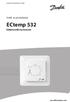 MAKING MODERN LIVING POSSIBLE Vodič za postavljanje Elektronički termostat www.eh.danfoss.com Danfoss A/S is not liable or bound by warranty if these instructions are not adhered to during installation
MAKING MODERN LIVING POSSIBLE Vodič za postavljanje Elektronički termostat www.eh.danfoss.com Danfoss A/S is not liable or bound by warranty if these instructions are not adhered to during installation
